Как сделать простой USB-COM интерфейс для цифровой радиосвязи на базе микросхемы PL2303. Какие компоненты потребуются для сборки интерфейса. Как правильно подключить и настроить интерфейс для работы с трансивером. Какие проблемы могут возникнуть при использовании самодельного USB-COM интерфейса и как их решить.
Компоненты для сборки USB-COM интерфейса на PL2303
Для изготовления простого USB-COM интерфейса для цифровых видов радиосвязи потребуются следующие компоненты:
- USB дата-кабель от старого мобильного телефона на микросхеме PL2303
- USB-удлинитель длиной 3-5 метров
- Разъемы для подключения к трансиверу и звуковой карте компьютера
- Ферритовые кольца или трубки для подавления ВЧ-помех
- Трансформаторы с коэффициентом трансформации 1:1 — 1:3
- Керамические блокировочные конденсаторы 0,022-0,068 мкФ
- Металлический корпус для размещения компонентов
Основой интерфейса является USB дата-кабель от старого мобильного телефона, содержащий микросхему PL2303 для преобразования USB в COM-порт. Это позволяет легко и дешево реализовать управление трансивером через виртуальный COM-порт.
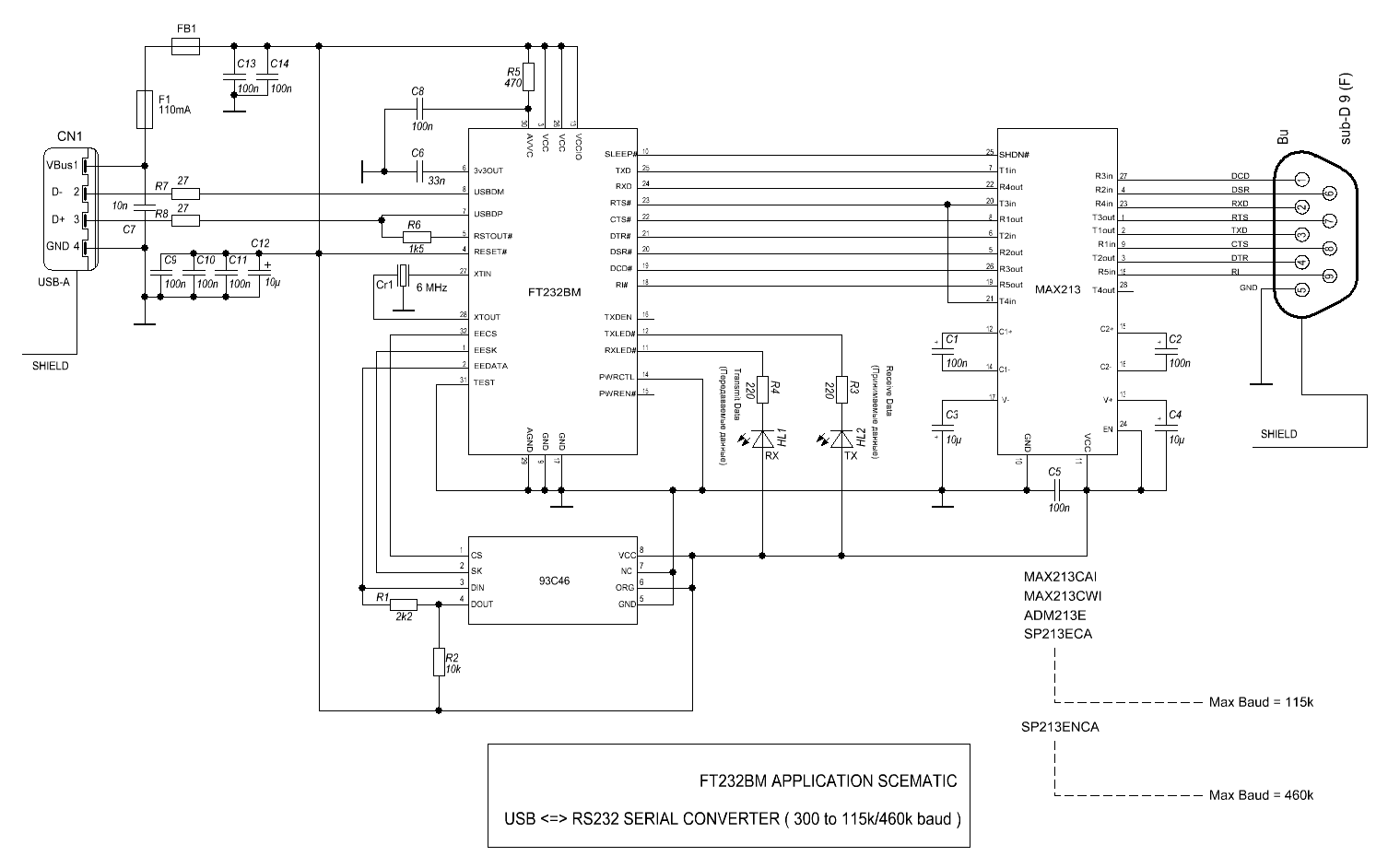
Схема подключения USB-COM интерфейса к трансиверу
Схема подключения USB-COM интерфейса на PL2303 к трансиверу включает следующие основные соединения:
- RTS (вывод 3 PL2303) — вход PTT трансивера
- DTR (вывод 2 PL2303) — вход телеграфного ключа трансивера
- RXD и TXD (выводы 5 и 1 PL2303) — вход REMOTE трансивера
- Аудиовход и выход звуковой карты — НЧ вход и выход трансивера через развязывающие трансформаторы
Все соединения выполняются экранированными кабелями. Для подавления ВЧ-помех применяются ферритовые кольца на кабелях. Корпус интерфейса обязательно заземляется на корпус трансивера.
Настройка драйверов и программного обеспечения
Для корректной работы USB-COM интерфейса на PL2303 необходимо выполнить следующие настройки:
- Установить актуальные драйверы для микросхемы PL2303
- В диспетчере устройств Windows определить номер виртуального COM-порта
- В настройках программы для цифровых видов связи (например, MMSSTV) указать:
- Номер виртуального COM-порта
- Скорость обмена 9600 бод
- Управление PTT через RTS
- Управление CW через DTR
- Настроить уровни аудиосигналов на прием и передачу
После корректной настройки программное обеспечение должно управлять режимами прием/передача трансивера и обеспечивать обмен звуковыми сигналами.

Возможные проблемы и их устранение
При работе самодельного USB-COM интерфейса могут возникать следующие проблемы:
Пропадание управления при работе на передачу
Причина — наводки ВЧ-сигнала передатчика на цепи интерфейса. Для устранения:
- Установить дополнительные блокировочные конденсаторы на выходах PL2303
- Использовать ферритовые кольца на всех кабелях
- Обеспечить надежное заземление корпуса интерфейса
Сбои в работе USB-устройств (мышь, клавиатура)
Причина — наводки ВЧ на незащищенные кабели USB-устройств. Для устранения:
- Заменить кабели USB-устройств на экранированные
- Установить ферритовые кольца на кабели USB-устройств
При правильном монтаже и настройке самодельный USB-COM интерфейс на PL2303 обеспечивает стабильную работу с различными программами для цифровых видов радиосвязи.
Преимущества самодельного USB-COM интерфейса
Изготовление USB-COM интерфейса своими руками на базе PL2303 имеет ряд преимуществ:
- Низкая стоимость — основные компоненты можно найти в старой технике
- Простота сборки — не требуется сложный монтаж и настройка
- Универсальность — совместим с большинством трансиверов и программ
- Возможность модификации под свои нужды
- Хорошее понимание принципов работы интерфейса
При этом самодельный интерфейс по функциональности не уступает готовым коммерческим решениям, стоимость которых может достигать $100-200.

Рекомендации по сборке и использованию
При изготовлении USB-COM интерфейса на PL2303 следует учитывать следующие рекомендации:
- Использовать качественные экранированные кабели и разъемы
- Обеспечить надежную фиксацию всех соединений
- Применять ферритовые кольца на всех кабелях
- Размещать компоненты в металлическом заземленном корпусе
- Тщательно настроить уровни аудиосигналов
- Начинать работу на минимальной мощности передатчика
- Периодически проверять надежность всех соединений
Соблюдение этих рекомендаций позволит получить надежно работающий интерфейс для цифровых видов радиосвязи с минимальными затратами.
Модификации и улучшения базовой схемы
Базовую схему USB-COM интерфейса на PL2303 можно модифицировать и улучшить следующими способами:
- Добавить светодиодную индикацию режимов работы
- Установить переключатель для выбора типа управления PTT (RTS/DTR)
- Ввести дополнительную гальваническую развязку по НЧ и цифровым цепям
- Реализовать программное управление уровнями аудиосигналов
- Добавить схему VOX для автоматического переключения на передачу
Возможности для модернизации ограничены только фантазией радиолюбителя. При этом важно сохранять простоту конструкции и надежность работы интерфейса.

Заключение
Самостоятельное изготовление USB-COM интерфейса на базе микросхемы PL2303 позволяет радиолюбителю недорого реализовать возможность работы цифровыми видами связи. При правильном подходе к сборке и настройке такой интерфейс обеспечивает стабильную работу и не уступает по характеристикам коммерческим устройствам. Понимание принципов работы интерфейса дает возможность его дальнейшей модернизации под конкретные задачи.
Схема дата кабеля на pl2303
Поиск по сайту. Источники питания. Усилители мощности. Сотовая связь. Data кабели. Бытовая техника.
Поиск данных по Вашему запросу:
Схемы, справочники, даташиты:
Прайс-листы, цены:
Обсуждения, статьи, мануалы:
Дождитесь окончания поиска во всех базах.
По завершению появится ссылка для доступа к найденным материалам.
Содержание:
- Что скажете про USB-to-СОМ на pl2303
- Универсальный кабель (на базе Prolific PL-2303) для прошивки мобильных телефонов
- Скачать схему усб шнура на pl2303. Как сделать usb-com rs-232 переходник!
- Cхема распиновки кабеля PL2303
- 067-Data кабель от мобильного как преобразователь USB to UART.
- Возможность применеия дата-кабеля от C65 для A65
- Please turn JavaScript on and reload the page.
- Переходник USB-COM-порт на микросхеме PL2303
- Простой самодельный USB интерфейс для цифровых видов связи
ПОСМОТРИТЕ ВИДЕО ПО ТЕМЕ: Prolific USB Windows 8.1 and Windows 10 driver issue resolved — Robojax
Что скажете про USB-to-СОМ на pl2303
По Datasheet распиновка у них отличается, так что нужно смотреть, какая у вас версия микросхемы. Данная статья касается только старой версии микросхемы.
Схема данного переходника представлена на рисунке 1.
На рисунке 3 представлено готовое устройство. За драйвером идем на сайт производителя и скачиваем последнюю версию драйвера. Ссылка на драйвер. Есть два варианта решения:. Скачать старый драйвер можно там же. У меня windows 10 и этот способ мне не очень помог. Не помню откуда взял, но мне помогло. После скачивания:. Средний балл статьи: 0 Проголосовало: 0 чел. Для добавления Вашей сборки необходима регистрация.
Оставить комментарий. Обнаружен блокировщик рекламы. Сайт Паяльник существует только за счет рекламы, поэтому мы были бы Вам благодарны если Вы внесете сайт в список исключений. Как это сделать? Главная Компьютерная электроника. Призовой фонд на октябрь г.
Тестер компонентов LCR-T4.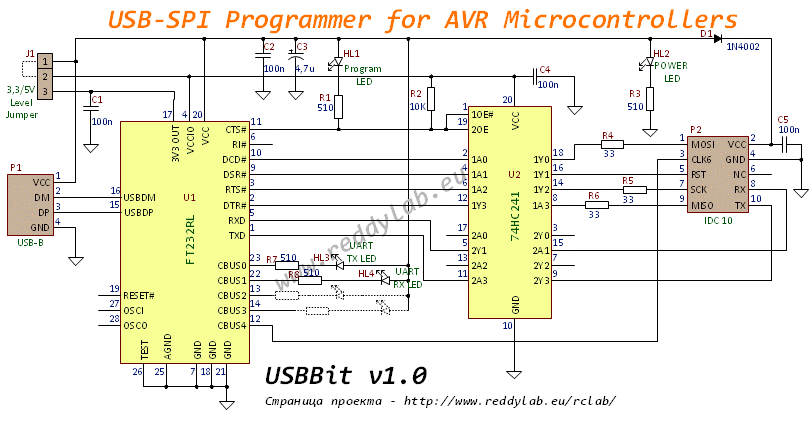 Модуль радиореле на 4 канала. Металлоискатель MDII. Вариант переходника с сопряжением уровней. Прикрепленные файлы: Костыль для PL Vlavit Опубликована: Вознаградить Я собрал 0 0 x. Оценить Сбросить. Комментарии 5 Я собрал 0 Подписаться OK. Публикатор На форуме автоматически создана тема для обсуждения статьи. Что-то я не пойму смысл извращения. Китайцы готовые переходники за пол бакса продают. Vlavit Статья была написана для тех, кто любит поделать что-то руками, а не заказывать все у китайцев.
Модуль радиореле на 4 канала. Металлоискатель MDII. Вариант переходника с сопряжением уровней. Прикрепленные файлы: Костыль для PL Vlavit Опубликована: Вознаградить Я собрал 0 0 x. Оценить Сбросить. Комментарии 5 Я собрал 0 Подписаться OK. Публикатор На форуме автоматически создана тема для обсуждения статьи. Что-то я не пойму смысл извращения. Китайцы готовые переходники за пол бакса продают. Vlavit Статья была написана для тех, кто любит поделать что-то руками, а не заказывать все у китайцев.
Добавить комментарий. В чем измеряется электрическое сопротивление? Для выбора нескольких файлов использйте CTRL. Я согласен с правилами публикации комментариев Оставить комментарий.
Поиск в Utsource. В блокнот.
Универсальный кабель (на базе Prolific PL-2303) для прошивки мобильных телефонов
Большинство устройств блога GetChip. И это закономерно — UART очень простой и не требовательный протокол. С ним легко работать как со стороны микроконтроллера, так и со стороны PC. Но есть один минус в использовании UART.
Но есть один минус в использовании UART.
Дата-кабеля, содержащие внутри электронную схему с микросхемой- преобразователем USB в RS (например, PL
Скачать схему усб шнура на pl2303. Как сделать usb-com rs-232 переходник!
Эти устройства достаточно просты, поэтому их можно изготовить самостоятельно. Для программирования сотовых телефонов используются еще устройства, называемые клипами clip. Они являются полностью автономными аппаратами, реализующими в себе функции и протоколы подключаемого интерфейса и предназначены для разблокировки мобильных телефонов. В боксе сам преобразователь уже имеется, а телефоны подключаются к нему через простые переходники. В предлагаемом материале автор знакомит читателей с несколькими видами универсальных боксов. На рис. По мнению автора, эта конструкция является наиболее удобной, так как позволяет достаточно оперативно переключать бокс в различные режимы работы, достаточно проста в изготовлении, имеет возможность добавления дополнительных функций и позволяет использовать готовые кабели-переходники, предназначенные для других боксов Griffinbox, Martechbox, Ufstornadobox, Unibox V5.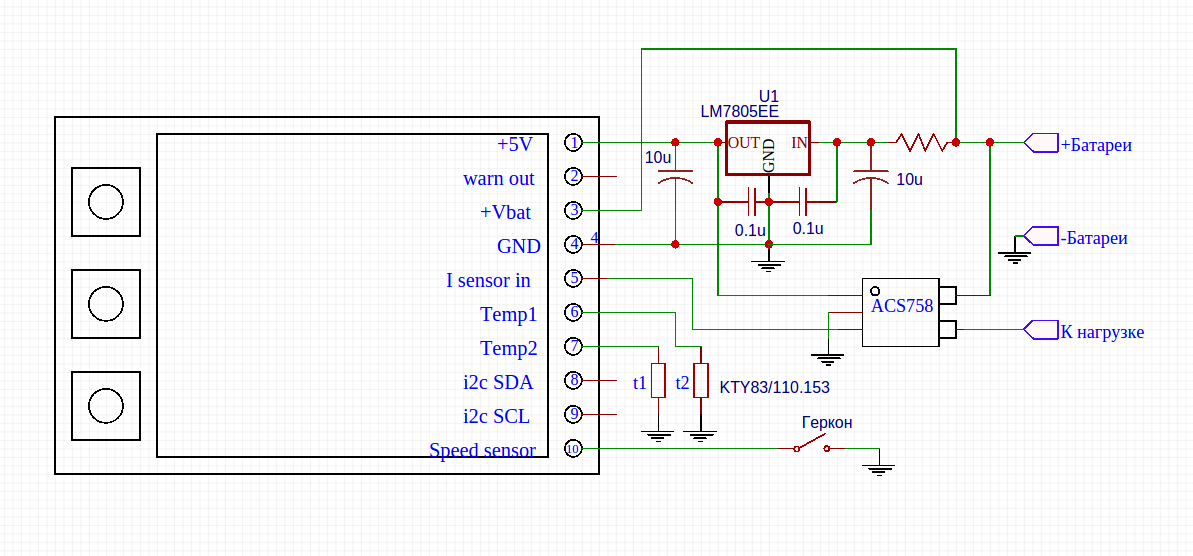
Cхема распиновки кабеля PL2303
В настоящее время их подавляющее большинство, и производятся они третьими фирмами практически для любых моделей мобильных телефонов. Интерфейсный порт USB зародился примерно в середине х. По замыслу разработчиков, он должен был заменить низкоскоростное COM соединение на более производительное, а также иметь возможность «горячего» подключения и отключения внешних устройств. Позже, одновременно с частичной модификацией архитектуры самого компьютера, скорость передачи данных по USB интерфейсу, в модификации 2. Однако не нужно рассчитывать, что такая же высокая скорость обмена данными у вас может быть при взаимодействии с мобильным телефоном.
You are currently not logged in to the forum.
067-Data кабель от мобильного как преобразователь USB to UART.
Забули пароль? Автор zeon35 , На самом деле за этим названием кроется целое семейство микросхем что СЛАБО отражено в их буквенной маркировке. Наиболее популярная PLHX существует в нескольких вариантах т.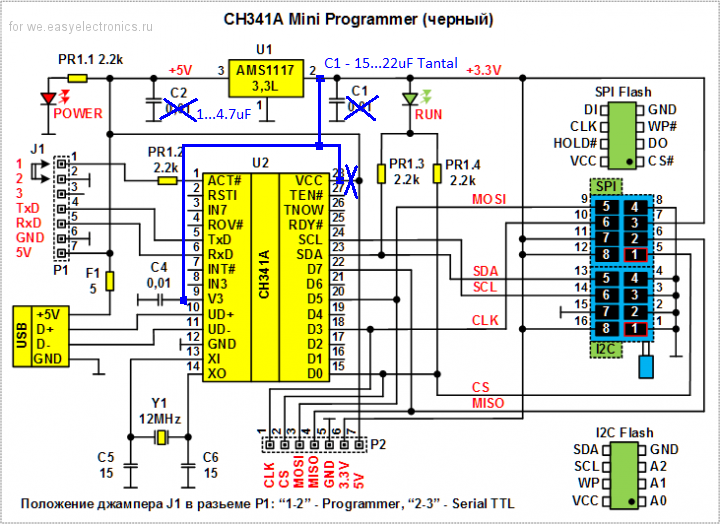 Более поздние версии поддерживают нестандартные скорости а более ранние — нет.
Более поздние версии поддерживают нестандартные скорости а более ранние — нет.
Возможность применеия дата-кабеля от C65 для A65
Ваши права в разделе. Вы не можете начинать темы Вы не можете отвечать на сообщения Вы не можете редактировать свои сообщения Вы не можете удалять свои сообщения Вы не можете голосовать в опросах Вы не можете добавлять файлы Вы можете скачивать файлы. ASUS J ламерский вопрос к спецам. Fly S Full С Проблема Samsung e LG KF быстро заряжается и рязряжается батарея. Сломался sagem my-E
Также схемы как создать из ничего Data кабель для Samsung x, c для Siemens C/S65, построенный на микросхеме PL
Please turn JavaScript on and reload the page.
По Datasheet распиновка у них отличается, так что нужно смотреть, какая у вас версия микросхемы. Данная статья касается только старой версии микросхемы. Схема данного переходника представлена на рисунке 1.
Переходник USB-COM-порт на микросхеме PL2303
ВИДЕО ПО ТЕМЕ: Подключение кабеля PL2303 к порту газового контроллера
You are currently not logged in to the forum. To comment, upload files, subscribe to answers — you need to login. Может кому-то пригодится для переделки на другие модели телефонов. На первом рисунке красным кружком отмечен возможный инвертор логического сигнала CTS, который снимаеться с 11 ножки чипа. Но тут вопрос, на который я пока не знаю ответа, почему инвертор только один?
Портал QRZ.
Простой самодельный USB интерфейс для цифровых видов связи
Просмотр полной версии : F. Всвязи с участившимися случаями приобретения пользователями non-brand дата-кабелей для различных моделей телефонов и последующем поиске драйверов, пишу небольшой ЧАВО по этой теме… Часто спрашивают про кабель с обозначением KQ-U8A. Это херня — просто китайский стикер для понта. Кабеля такого нет. Об этой надписи тоже сразу можно забыть: она никак не поможет вам при установке и настройке дата-кабеля. Во-первых, попытаться хотя бы предварительно определить тип дата-кабеля.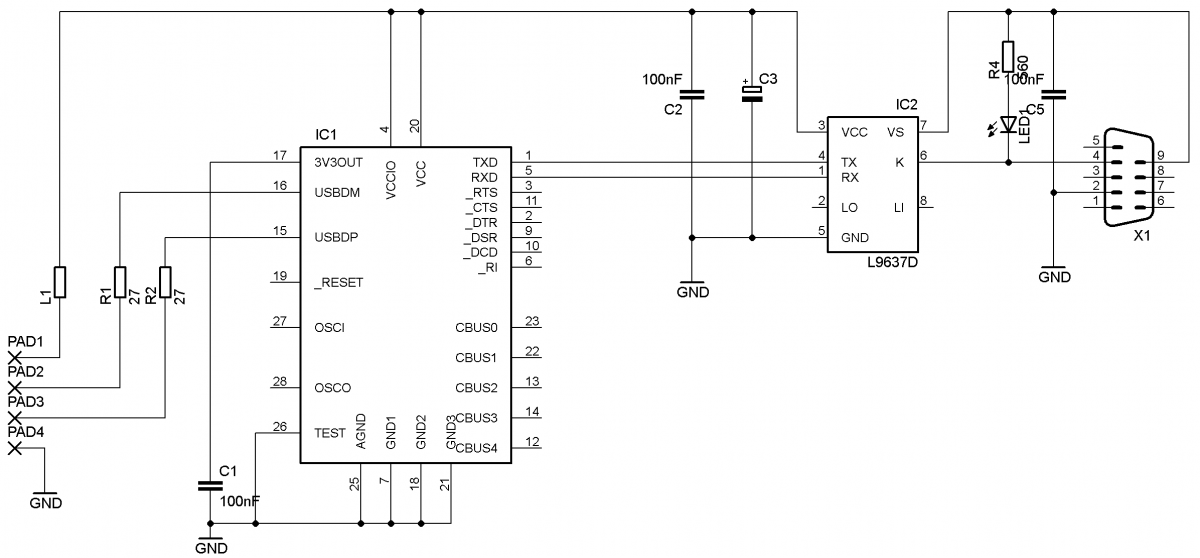
Просмотр полной версии : Как сделать кабель для прошивки? Прошу прощения что встреваю,но не могли бы Вы объяснить,каким чудом в обрезанном кабеле тот,что со схемой могут появиться провода с Rx иTx,??? Кабель изначально предназначен для прошивки и передачи данных и зарядки они там есть. У меня тоже кабель из Симёновского сделан,но подпаивался я к ногам микрухи.
Простой самодельный USB интерфейс для цифровых видов связи
для Icom 718
|
Милюшин Сергей Анатольевич UR3ID |
Пожелав работать цифровыми видами связи, я сразу отказался от интерфейса на основе COM порта, так как компьютеры и ноутбуки последних лет выпусков не имеют вообще ком порта, было решено сделать USB интерфейс.

Можно купить готовый интерфейс USB, но стоит от 100 до 250 долларов США. Вашему вниманию предлагается полноценный USB интерфейс с возможностью управления трансивером по САТ порту и CW. Стоимость затрат составит 5-7 долларов США. Здесь приведена схема и полное описание по наладке и настройке интерфейса к трансиверу Icom-718, для других моделей и фирм необходимо сверить распайку разъемов и их тип.
В радиоприемниках и трансиверах фирмы ICOM применен CI-V интерфейс, позволяющий подключать несколько аппаратов на одну общую линию. На рисунке приведена простая схема CI-V интерфейса с цепями управления прием-передача (PTT) и телеграфным выходом. В прочем последние модели ICOM имеют «программный» PTT, передаваемый по шине CI-V. Данный интерфейс автор использует с программой MixW 2.19 Интерфейс изготовлен на базе USB дата-кабелей от мобильных телефонов.
Принципиальная схема интерфейса приведена на рис 1.
Что необходимо.
1. Приобрести USB дата-кабель. Обратитесь к любому продавцу кабелей для мобильных телефонов и попросите USB кабель для самой старой модели телефона любой фирмы (например Nokia 2100) с «коробочкой» посредине кабеля ( в ней и находится USB-COM переходник )
Приобрести USB дата-кабель. Обратитесь к любому продавцу кабелей для мобильных телефонов и попросите USB кабель для самой старой модели телефона любой фирмы (например Nokia 2100) с «коробочкой» посредине кабеля ( в ней и находится USB-COM переходник )
именно с «коробочкой» поскольку раскрыв коробочку нам необходимо вывести сигналы управления соответственно с распайкой входов интерфейса трансивера.
Поторгуйтесь поскольку модель телефона будет старая и не ходовая то вам продадут кабель по его себестоимости 2-2.5 «бакса», нажимайте на то, что кабель у них так и будет валяться и пылиться на полке.
Желательно чтобы кабель был на микросхеме PL-2303 но если и на другой то не беда. Просто скачаете в интернете на нее datasheet (описание микросхемы). и драйвера.
2. Приобрести USB удлинитель длиной 3-5 метров (в любом компьютерном магазине) поскольку нам необходимо чтобы кабель соединения с компьютером был длиннее и имел собственный экран, USB дата-кабель как правило очень короткий и может быть даже без экрана.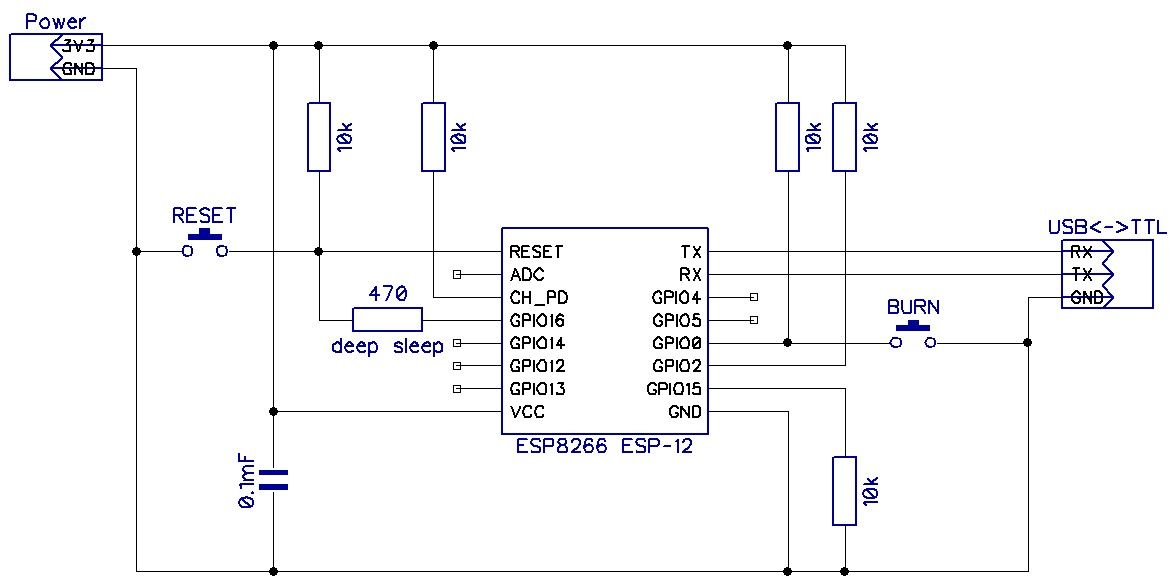 Для передатчика кабели должны быть в экране.
Для передатчика кабели должны быть в экране.
3. Купить комплект разъемов к трансиверу и звуковой карте компьютера.
Схема распайки USB-COM переходника на микросхеме PL-2303 и datasheet к ней приведены на рис 2 и рис 3
На рынке существуют в многочисленных вариантах дата-кабели с USB интерфейсом.Кабель, который определяется как виртуальный COM-порт (Prolific PL2303, OTI-6858, FTDI, DKU-5 и т.д.).
В настоящее время их подавляющее большинство, и производятся они третьими фирмами практически для любых моделей мобильных телефонов. Если рассматривать схемы дата-кабелей собранных в варианте USB, то можно наверняка увидеть, что отличие их от COM заключается в основном только в дополнительной микросхеме преобразователя USB>COM Для схем USB вариантов дата-кабелей в основном существуют три разновидности наиболее распространенных микросхем преобразователей.
PL-230x (Prolific) — http://tech.prolific.com.tw/
CP210x (Silicon Lab.) — http://www.cygnal.org/
FTxU232x (Future Tech.) — http://www.ftdichip.com/
Здесь х – это как правило номера версий (или разработок). Иногда в конце названия микросхемы добавляют буквенные индексы. На сайтах производителей таких микросхем, как правило, всегда существуют драйвера и схемы типового включения.
Для взаимодействия с подобной микросхемой, существуют специальные «виртуальные» драйвера – это такие программы, которые эмулируют последовательные порты (СОМ5, 6 … и т.д.). Драйвера, как правило, идут на компакт диске к дата-кабелю вашей модели сотового телефона, новые версии драйверов для данных микросхем можно всегда найти в сети интернет. На микросхему PL-2303 у автора имеются последние драйвера PL2303_Prolific_DriverInstaller_v1.30 они подходят под. Win XP, Vista, Win 7. их можно скачать по ссылке
1. Разбираем коробку кабеля, и видим плату, на ней припаяна микросхема, читаем надпись на микросхеме и открываем на нее datasheet (описание микросхемы).
Разбираем коробку кабеля, и видим плату, на ней припаяна микросхема, читаем надпись на микросхеме и открываем на нее datasheet (описание микросхемы).
Рис. 2
Рис. 3. Плата может быть и другой.
2. Отрезаем от кабеля USB удлинителя отрезок кабеля с USB разъемом и перепаиваем вместо старого и короткого кабеля перед перепайкой зарисуйте, какого цвета провода куда запаяны (проверьте прибором к каким клеммам подходят провода, поскольку даже если они совпадают по цвету со старым кабелем их распайка может не совпадать). Оставшийся кусок кабеля от удлинителя будем использовать для подключения от переходника к трансиверу и передачи сигналов РТТ, CW, и REMOTE
3. В соответствии с datasheet (описание микросхемы) находим вывод микросхемы с необходимым выходным сигналом и омметром определяем на какую площадку он выведен (как правило, на плате имеются пустые контактные площадки и они все соответствуют определенным выходам ком порта и соединены с выходами микросхемы. На телефон распаяны не все.) таким образом определяем все необходимые нам выхода.
На телефон распаяны не все.) таким образом определяем все необходимые нам выхода.
Также находим выхода и к другим типам микросхем по datasheet
Привожу распиновку (datasheet) для микросхем PL-2303 и СР2103
Нам необходимы выхода для подключения к разъемам трансивера:
для микросхемы PL-2303
1. RTS_N (3я ножка микросхемы PL-2303 ) подключается ко входу PTT (3й контакт АСС трансивера)
2. DTR_N (2я ножка микросхемы PL-2303 ) подключается ко входу телеграфного ключа трансивера
3.RXD (5я ножка микросхемы) и TXD (1я ножка микросхемы PL-2303) гнездо трансивера REMOTE (соединяются в соответствии с приведенной схемой рис. 1 рис 2)
1 рис 2)
для микросхемы СР2103
1. RTS (23я ножка микросхемы СР2103 ) подключается ко входу PTT (3й контакт АСС)
2. DTR (27я ножка микросхемы СР2103) подключается ко входу телеграфного ключа трансивера
3.RXD (24я ножка микросхемы) и TXD (25я ножка микросхемы PL-2303) гнездо трансивера REMOTE (соединяются в соответствии с приведенной схемой рис.1 рис 2
4. Из кусочков фольгированного стеклотекстолита или просто пластмассы вырезаем несколько разветвителей для кабеля, чтобы наши соединения были понадежней
приматываем концы кабеля нитками к планке.
концы кабеля пропускаем через ферритовые кольца делаем несколько витков и припаиваем разъемы для подключения. Кольца нужны для предотвращения ВЧ наводок от передатчика, можно вместо колец использовать ферритовые трубки или при покупке USB удлинителя выбирать с фильтрами на концах кабеля
5.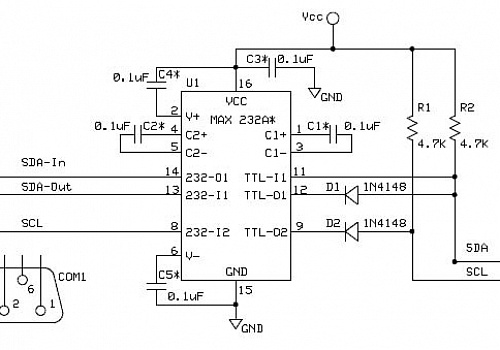 необходим разъем АСС вилка марка DIN 13 если такого разъема нет то его легко сделать из обычного разъема для бытового магнитофона. Берем кусок термостойкой пластмассы (у меня стеклотекстолит 5мм если толще то необходимо ножом отслоить до толщины 5мм) выпаиваем из старой материнской платы компьютера несколько контактов разъема IDE для подключения HDD
необходим разъем АСС вилка марка DIN 13 если такого разъема нет то его легко сделать из обычного разъема для бытового магнитофона. Берем кусок термостойкой пластмассы (у меня стеклотекстолит 5мм если толще то необходимо ножом отслоить до толщины 5мм) выпаиваем из старой материнской платы компьютера несколько контактов разъема IDE для подключения HDD
сначала необходимо отверткой снять пластмассовый корпус с контактов (его мы будем использовать как кондуктор для точного сверления отверстий под контакты) из платы выпаиваем 8шт контактов нам будет достаточно при желании можно и 12шт, берем кусок пластика, накладываем пластмассовый корпус и через его отверстия тонким сверлом сверлим 2 ряда по 4шт. затем корпус смешаем на один ряд вверх вставляем контакты чтобы он не сдвинулся и сверлим третий ряд получим заготовку, разъема используя половинки корпуса разъема от магнитофона как шаблон вычерчиваем круг вокруг отверстий и вырезаем заготовку. На эпоксидном клее вклеиваем контакты предварительно вставив их в пластмассовый корпус от разъема чтобы они не кривились, снимем его когда затвердеет эпоксидка.
Вот что у нас получилось разъем АСС готов. Осталось немного укоротить по длине половинки корпуса, чтобы контакты не так глубоко сидели внутри, впрочем, этого можно и не делать.
6. Сборка низкочастотной части схемы как правило не вызывает трудности.
Берем любые трансформаторы с сопротивлением обмоток от 100 Ом и выше, с коэффициентом трансформации 1:1 — 1:3. (я использовал железо от трансформаторов приемника «Селга» и мотал 2 обмотки по 1000 витков каждая провода ПЭЛ 0,06-0,09 взятого из старого реле) Можно использовать трансформаторы от старых транзисторных приемников и т.д. Уровни приема и передачи устанавливаются регуляторами компьютера и интерфейса. Все детали размещаются в отдельном металлическом корпусе, на панели которого расположены регуляторы уровня входного и выходного сигнала интерфейса, поскольку при работе приходится подстраивать уровни принимаемого и передаваемого сигнала, а использовать регуляторы компьютера не всегда удобно и оперативно.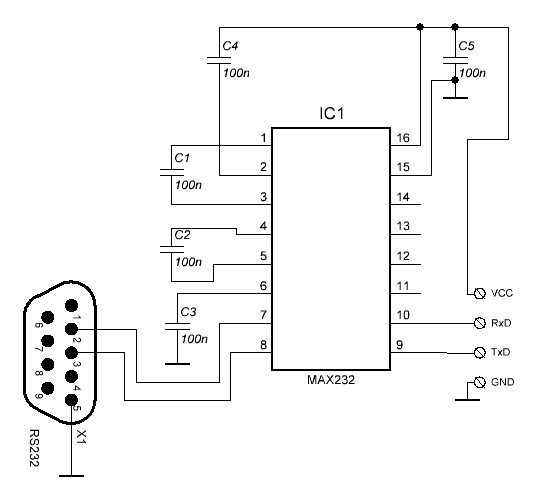
Блокировочные конденсаторы должны быть обязательно керамическими, их емкость некритична от 0,022 до 0,068мкф. Ферритовые кольца могут быть любого размера позволяющего сделать 2-5 витков кабелем, к которому подключены разъемы. Необходимо обратить внимание на экранировку кабелей подключения интерфейса они должны быть в отдельных экранах, для цифровой части может быть общий экран, для аудио входа и выхода необходимы отдельные экраны, (желательно но не обязательно затем все кабели поместить в общий экран, у меня взят экран от телевизионного антенного кабеля и надет поверх всех кабелей он заземляется на корпус трансивера).
Наладка интерфейса.
Внимательно проверьте монтаж. Затем обязательно соедините корпус компьютера с корпусом трансивера если подключаете ноутбук или нетбук необходимо сразу подключать USB разъем его корпус соединен с экраном а экран с трансивером (обязательно при монтаже проверьте омметром наличие контакта между корпусом и оплеткой USB кабеля), а уже затем подключать аудио вход и выход.
Установка драйвера для USB дата-кабеля
Драйвер нужно устанавливать при отключенном USB-кабеле, то есть дата-кабель не должен быть подключен к компьютеру.
Первое.Инсталлируем драйвер для USB-кабеля. Он находится на прилагаемом к кабелю CD.Открываем диск. Вы увидите две папки: папку INF и папку SETUP. Открываем папку SETUP и видим файл PL-2303 Driver Installer, кликаем по нему два раза мышью. Программа предлагает Вам начать установку драйвера. Кликаем кнопку Next и начинается установка драйвера. После нажатия на кнопку Finish установка драйвера завершена.
Второе.
Перегружаем компьютер. Подключаем кабель к USB-порту. Автоматически находятся и распознаются новые устройства. Система сообщает Вам об этом в правом нижнем углу панели задач.
Третье.
Для настройки программы для работы с телефоном Вам обязательно понадобится информация о том, какой COM-порт эмулируют драйверы дата-кабеля.
Кликаем по папке «Мой компьютер» правой кнопкой мыши и выбираем раздел «Свойства» -> вкладка «Оборудование» -> раздел «Диспетчер устройств» -> раздел «Порты (COM & LPT)».
Находим Prolific USB-to-Serial Comm Port (COM*), где * — виртуальный СОМ-порт, который будет использоваться при работе с кабелем.
Кликаем мышкой на Prolific и правой кнопкой выбираем «Свойства» — вкладка «Параметры порта» — скорость устанавливаем на 9600.
Установка драйвера для USB дата кабеля на чипе PL2303 Prolific:
Скачиваем файл к себе на компьютер.
Запускаем файл установки до подключения USB дата кабеля к компьютеру! При необходимости (если об этом попросит Windows) – перезагружаем компьютер.
После этого подключаем дата кабель в USB порт компьютера. Система обнаружит новое устройство и присвоит ему новый виртуальный сом-порт.
После этого заходим в Панель управления – Диспетчер Устройств – Порты СОМ и LPT, там должен появиться новый виртуальный сом-порт: Prolific USB-to-Serial Comm Port (COM3) (или COM4, COM5).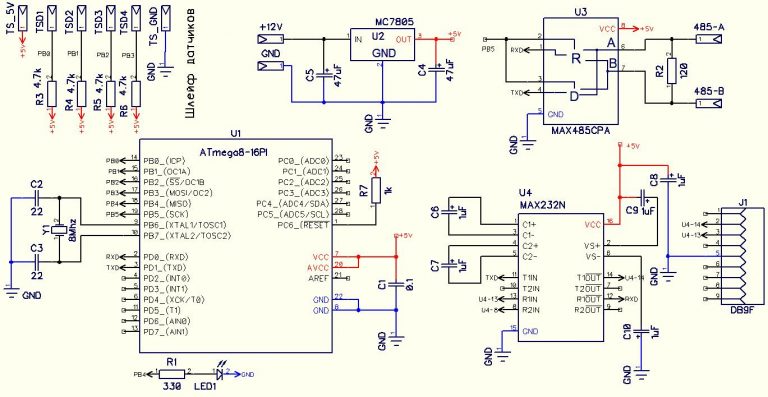
Вот этот виртуальный сом-порт вы должны указывать во всех программах для работы с этим кабелем!
Устанавливаем программу MixW ее можно взять на сайте www.mixw.net
на этом сайте можно скачать и файл помощи к программе. Или http://webfile.ru/5021815 для MixW 2.20 (но у нее бывают проблемы с русским на виндовс7) поэтому лучше MixW 2.19 здесь http://webfile.ru/5021817
Подключаем кабели, включаем трансивер и выбираем минимальную мощность на передачу. Запускаем программу MixW (для Украинских пользователей она бесплатна) Можно использовать программу и других производителей, но в настройках программы необходимо указать правильность выходных сигналов:
RTS для РТТ; DTR для CW
В меню программы «Конфигурация» щелкаем по первому пункту «Персональные данные» и в открывшимся окне вводим свои данные, как показано на рисунке
В меню
«Конфигурация» выбираем опцию «Настройка САТ/PTT интерфейса. ..» там ничего не трогаем и нажимаем кнопочку «Детальн.». Далее в открывшимся окне выбираем СОМ порт, на который у нас будет выведен сигнал переключения с приема на передачу (виртуальный порт который был при установке кабеля если мы подключаем в другое гнездо USB нужно выбрать другой порт поэтому лучше всегда подключать в одно гнездо постоянно) Остальные данные оставляем без изменений (CW через САТ оставим пока в покое если будем работать CW поставим птичку CW через САТ команду и для DTR выбираем CW).
..» там ничего не трогаем и нажимаем кнопочку «Детальн.». Далее в открывшимся окне выбираем СОМ порт, на который у нас будет выведен сигнал переключения с приема на передачу (виртуальный порт который был при установке кабеля если мы подключаем в другое гнездо USB нужно выбрать другой порт поэтому лучше всегда подключать в одно гнездо постоянно) Остальные данные оставляем без изменений (CW через САТ оставим пока в покое если будем работать CW поставим птичку CW через САТ команду и для DTR выбираем CW).
Настройка РТТ
Далее в меню «Конфигурация» выбираем опцию «Настройки для звукового устройства…» (как показано на рисунке) и выбираем ту звуковую карту, установленную в компьютере (может быть у Вас несколько звуковых плат), которую мы собираемся использовать. Остальные установки оставляем без изменений.
Далее в меню «Вид модуляции» выбираем PSK-31 (ставим «галку», если она не стоит по умолчанию). В меню «Опции» выбираем «Установить частоту (ЧТ)» в соответствии с тем диапазоном, на котором мы предполагаем работать.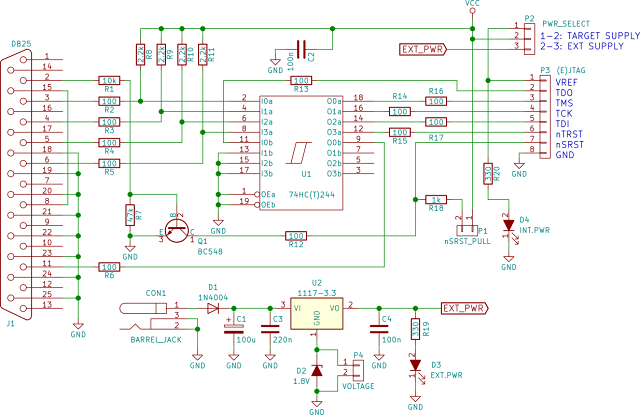
Далее в меню «Показать» выбираем «Панель частоты САТ» и пробуем в ней выбрать другой диапазон, при этом трансивер должен сам переключится на выбранный диапазон
также при вращении колеса мыши должна изменяться частота настройки и при выборе вида излучения тоже.
(Обратите внимание чтобы мощность трансивера была минимально возможной почему будет объяснено в разделе Проблемы и борьба с ними) Далее пробуем перевести трансивер в режим передачи нажав на кнопку CQ трансивер должен включиться на передачу и передать текст общего вызова. После окончания передачи вызова он сам должен перейти на прием.
На этом считаем конфигурацию программы (в самом простейшем случае) законченной.
Проблемы и борьба с нимиУ многих пользователей цифровых интерфейсов (даже заводских) возникают проблемы с компьютером при работе на передачу:
- При работе на передачу с полной мощностью пропадает управление по САТ
при этом кабель USB определяется как неизвестное устройство – это связано с наводкой ВЧ передатчика на USB-COM переходник (зашунтируйте провода выходящие из переходника на трансивер конденсаторами по 0,047мкф и пропустите кабеля через ферритовые кольца возле переходника с обеих сторон и возле трансивера и компьютера) уменьшив мощность трансивера до минимума включаемся на передачу и повышаем её до максимума при этом работа интерфейса не должна нарушаться.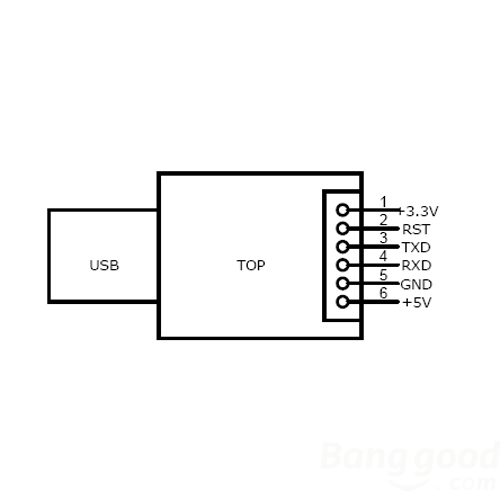
- Если при повышении мощности перестает работать компьютерная мышка (чаще всего USB) вытаскиваем вставляем работает, включаем передатчик не работает –
Замените на мышке кабель подключения (он как правило вообще не имеет экрана!) взяв экранированный кабель от USB удлинителя как и для интерфейса и пропустив его через ферритовое кольцо возле компьютера. Проверяйте омметром к каким клеммам разъема какие провода подпаяны в удлинителе и мышке как правило цвет проводов не соответствует клеммам!!!
- Если самопроизвольно подвисает клавиатура пропустите кабель через ферритовые кольца возле компьютера и возле клавиатуры.
Привожу на всякий случай распиновку ком порта
Распиновка com порта
| N | Обозначение | Направление | Сигнал |
| 1 | DCD | Вход | Data Carrier Detect |
| 2 | RxD | Вход | Receive Data |
| 3 | TxD | Выход | Transmit Data |
| 4 | DTR | Выход | Data Terminal Ready |
| 5 | GND | — | Ground |
| 6 | DSR | Вход | Data Set Ready |
| 7 | RTS | Выход | Request |
| 8 | CTS | Вход | Clear To Send |
| 9 | RI | Вход | Ring Indicator |
Вот еще один из вариантов переходника и как с ним разобраться.
 (upd 9/10/2011)
(upd 9/10/2011)На фотографии мы видим, что место под микросхему на плате пустое, но с другой стороны платы находится микрочип залитый компаундом. Здесь все просто выхода соответствующие COM-порту промаркированы на плате и с распайкой проблем не возникнет.
1. RTS подключается ко входу PTT (3й контакт АСС)
2. DTR подключается ко входу телеграфного ключа трансивера
3. RXD и TXD гнездо трансивера REMOTE (соединяются в соответствии с приведенной схемой рис.1 рис 2)
Проблемы могут возникнуть с отсутствием драйвера, если вам переходник достанется без диска с драйверами. Поскольку маркировки на микрочипе нет и драйвера нет.
Как поступить в этом случае:
1. подключаем кабель к компьютеру, Windows определит новое устройство, но драйверов не найдет. В диспетчере устройств появится новое устройство
Для поиска драйвера нам необходимо узнать Аппаратный ID (VID и PID) данного устройства. Для его определения будем использовать программу EVEREST Ultimate Edition. Найти и установить программу не составит труда. Запускаем программу EVEREST Ultimate Edition и видим неизвестное устройство со знаком ?
Для его определения будем использовать программу EVEREST Ultimate Edition. Найти и установить программу не составит труда. Запускаем программу EVEREST Ultimate Edition и видим неизвестное устройство со знаком ?
Перепишем данные и по ним в интернете находим необходимый драйвер.
Вот пожалуй и все самое необходимое.
73! С уважением ко всем UR3ID
Быстрый старт с ESP32 и камерой OV2640. Модуль ESP32-CAM.
Aveal
Попался мне под руку модуль ESP32-CAM, включающий в себя, собственно, ESP32, а также камеру OV2640. Модуль является довольно-таки популярным решением, так что не обойдем стороной нюансы и вопросы, связанные с его использованием. А в этой статье организуем быстрый старт с ESP32-CAM. И, конечно, старт с этой платой нельзя считать полноценным без того, чтобы задействовать основные функции — а именно Wi-Fi подключение и получение видео-потока с камеры.
Начнем с более подробного рассмотрения:
На плате присутствуют:
- Беспроводной модуль ESP32-S с интегрированным Wi-Fi и Bluetooth контроллерами.
- Камера OV2640 — идет отдельно, но на плате предусмотрен разъем для ее подключения.
- Разъем для карт памяти micro-SD.
- Светодиод, который, если придерживаться логических соображений, видимо призван играть роль вспышки.
И, поскольку ESP32 не просто реализует связь по беспроводным интерфейсам, но и является полноценным контроллером сам по себе, то на плате его сигналы выведены на штыревые разъемы для дальнейшего использования. ESP32 имеет:
- 32-разрядный процессор, с тактовой частотой 160 или 240 МГц.
- Wi-Fi: 802.11 b / g / N
- Bluetooth: v4.2 BR/EDR and BLE
- Большое количество периферийных модулей, в том числе:
- SPI x 4
- ADC
- DAC x 2
- UART x 3
- CAN
- I2C x 2
- 520 КБ SRAM
И это еще далеко не полный список. Прошивается ESP32 по UART, поэтому я взял для этих целей USB-UART переходник на базе PL2303 (не USB-RS232(!), у этого переходника соответствующие требуемым уровни — 3.3 В):
Прошивается ESP32 по UART, поэтому я взял для этих целей USB-UART переходник на базе PL2303 (не USB-RS232(!), у этого переходника соответствующие требуемым уровни — 3.3 В):
Для подключения используются выводы:
- GPIO1 — U0TXD — подключается к Rx UART.
- GPIO3 — U0RXD — подключается к Tx UART.
Кроме того, для программирования модуля необходимо подтянуть вывод GPIO0 к земле. Соответственно, по окончанию прошивки подтяжку надо убрать. И вот так в итоге выглядит полное подключение:
Причем при подключении питания через вход 3.3В наблюдалось большое количество разнообразных проблем — прошивалось через раз, работать модуль отказывался в принципе и т. д. И эти проблемы разом устранились при подаче 5В питания через соответствующий вход (как на схеме выше).
Но при этом напряжение логических уровней на входах — строго 3.3 В! Сигналы 5 В могут повредить контроллер.
На этом с физическим подключением заканчиваем.
Итак, для быстрого запуска ESP32-CAM используем существующие примеры и библиотеки для Arduino IDE.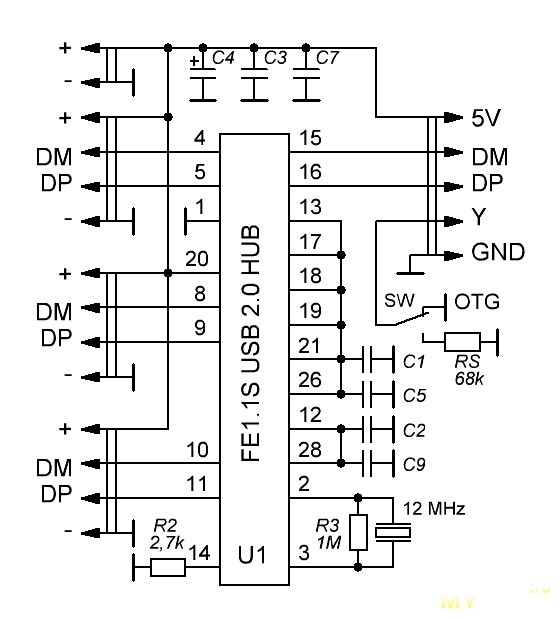 И, поскольку я лично Arduino IDE никогда не пользовался, да и не собирался, то переходим к Шагу 0.
И, поскольку я лично Arduino IDE никогда не пользовался, да и не собирался, то переходим к Шагу 0.
Шаг 0.
Установка Arduino IDE. С этим все просто — скачиваем с официального сайта, устанавливаем и запускаем.
Шаг 1.
Теперь в свежеустановленную IDE необходимо интегрировать поддержку нашего модуля ESP32. Идем в настройки (File — Preferences) и в нижней части окна настроек в Additional Boards Manager URLs добавляем строку:
https://dl.espressif.com/dl/package_esp32_index.json
В итоге получаем следующее:
Небольшое дополнение — если у вас в этой строке уже сохранена какая-либо ссылка (или ссылки), то можно без проблем добавить еще одну, разделять их следует просто запятой:
https://dl.espressif.com/dl/package_esp32_index.json, https://link2.com/dl/file2.json, https://link3.com/dl/file3.json
На этом закрываем окно настроек и переходим к Шагу 2.
Шаг 2.
Переходим в Boards Manager: Tools — Board — Boards Manager:
В открывшемся окне в поиске вводим «esp32», получаем один вариант и нажимаем на Install:
Ожидаем завершения операции и переходим к следующему этапу.
Шаг 3.
Открываем в Arduino IDE пример для работы с камерой. Для этого следуем в File — Examples — ESP32 — Camera — CameraWebServer:
Получаем готовый проект с инициализацией в функции setup() и основным циклом программы в функции loop().
Шаг 4.
Теперь необходимо немного изменить код для того, чтобы плата и камера успешно заработали. Первым делом выбираем модель камеры. Осуществляется это комментированием ненужного и раскомментированием нужного:
// Select camera model //#define CAMERA_MODEL_WROVER_KIT //#define CAMERA_MODEL_ESP_EYE //#define CAMERA_MODEL_M5STACK_PSRAM //#define CAMERA_MODEL_M5STACK_WIDE #define CAMERA_MODEL_AI_THINKER
Второе изменение заключается в установке имени сети и пароля для подключения по Wi-Fi. К примеру:
К примеру:
const char* ssid = "home"; const char* password = "pass1234";
На этом с кодом заканчиваем и переходим к прошивке.
Шаг 5.
Подключение мы уже осуществили, так что на этом этапе чисто программные моменты. В меню Tools нам нужно задать актуальные параметры для программирования платы — выбрать плату, номер COM-порта и т. д. Вот список настроек для моей платы:
Шаг 6.
Прошиваем плату, для этого нажимаем кнопку upload, не забыв предварительно подтянуть пин GPIO0 к земле:
Завершающая часть успешного лога прошивки выглядит примерно так:
Compressed 3072 bytes to 119... Wrote 3072 bytes (119 compressed) at 0x00008000 in 0.0 seconds (effective 1068.5 kbit/s)... Hash of data verified. Leaving... Hard resetting via RTS pin...
Шаг 7.
Отключаем подтяжку GPIO0 и запускаем Serial Monitor (Tools — Serial monitor):
Теперь можем перезапустить плату кнопкой Reset и на экране появятся строки, сигнализирующие об успешном подключении к сети Wi-Fi:
WiFi connected Starting web server on port: '80' Starting stream server on port: '81' Camera Ready! Use 'http://192.168.0.104' to connect
Шаг 8.
Собственно, остается только перейти в браузере по указанному ip-адресу, чтобы наглядно увидеть результат работы программы. Далее находим внизу кнопку Start Stream и получаем изображение с OV2640:
Можно потестировать имеющиеся настройки камеры, в частности интересны режимы распознавания лица. Кстати я видел много комментариев на разных площадках, что начиная с определенной версии эта функция работать перестала. Но на практике я с проблемами не столкнулся — все работает более чем корректно.
Кстати я видел много комментариев на разных площадках, что начиная с определенной версии эта функция работать перестала. Но на практике я с проблемами не столкнулся — все работает более чем корректно.
Включаем Face Detection и Face Recognition и далее кнопкой Enroll Face можно зарегистрировать человека. И впоследствии камера определит, находится ли в кадре зарегистрированное лицо или некое другое. В общем, все это можно попробовать, а наша сегодняшняя задача на этом выполнена, до скорых встреч 🤝
| mastercom | ||||
Карма: 42 |
| |||
| nds | ||||
Карма: 99 |
| |||
| mastercom | ||||
Карма: 42 |
| |||
| mastercom | ||||
Карма: 42 |
| |||
| nds | ||||
Карма: 99 |
| |||
| Страница 1 из 1 | [ Сообщений: 6 ] |
Часовой пояс: UTC + 3 часа
Кто сейчас на форуме
Сейчас этот форум просматривают: АлександрЛ, Dick, DrAl, Gnat, gsmart, vovw, white520 и гости: 22
Источник
ОБОРУДОВАНИЕ
ТЕХНОЛОГИИ
РАЗРАБОТКИ
Блог технической поддержки моих разработок
Установка драйвера моста USB-UART PL2303.

Микросхема PL2303 компании Prolific Technology это преобразователь интерфейса USB в UART. Используется для подключения устройств с интерфейсами UART, RS232, COM к интерфейсу USB. На базе этой микросхемы выпускают модули PL2303 USB UART Board.
Модули крайне удобные в применении. Разъем USB модуля подключается через стандартный кабель к USB интерфейсу компьютера. А к 4х контактному штыревому разъему подсоединяется UART устройство.
На компьютер необходимо установить драйвер. После этого, при каждом подключении модуля PL2303 к компьютеру, будет формироваться виртуальный COM порт.
Теперь любая программа для управления устройством через COM работает с виртуальным портом, не подозревая об этом. Т.е. в системе появляется COM порт, физически размещенный вне компьютера!
Я часто использую модули PL2303 для подключения микроконтроллеров не только к персональным компьютерам, но и к Андроид совместимым планшетам и сотовым телефонам.
Для пользователей моих разработок привожу подробную инструкцию по установке драйвера PL2303 USB.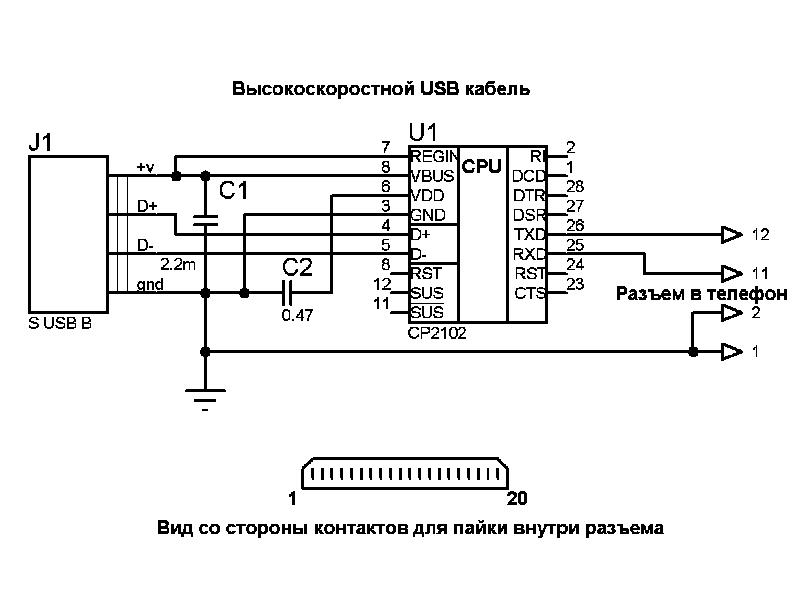
Установка драйвера для модуля PL2303 под Windows 7.
На этом этапе установки не подключайте модуль к компьютеру!
Разработчики обещают, что он поддерживает:
Для установки надо запустить программу инсталляции драйвера. Запустить можно непосредственно отсюда, или предварительно скопировав файл на компьютер.
Откроется мастер установки драйвера.
Нажимаете Next.
Принимаете лицензионное соглашение. Next.
Давите Finish.
Теперь подключите кабель модуля к USB интерфейсу.
Система обнаруживает новое устройство. Появляется сообщение.
Щелкните по сообщению мышью.
Пропустить загрузку драйвера из центра обновления Windows. Все равно ничего не найдет.
Давите Да.
Проверка установки драйвера.
Теперь необходимо проверить, правильно ли установился драйвер и, при необходимости, поменять номер порта.
Пуск → Панель управления → Система → Диспетчер устройств
Два щелчка правой кнопки мыши по Порты (COM и LPT)
Появилась строчка Prolific USB-to-Serial Comm Port (COM3). Это и есть наш виртуальный порт с номером 3.
Если в этом есть необходимость, номер можно поменять.
Два щелчка правой кнопкой мыши по Prolific USB-to-Serial Comm Port (COM3).
Параметры порта.
Дополнительно.
Выбираем через поле Номер COM порта.
Необходимо помнить, что если к компьютеру будет подключен другой модуль или тот же модуль будет подключен к другому USB порту, система может определить виртуальный порт с другим номером. В этом случае обязательно дождитесь установки нового виртуального COM.
Где купить модуль PL2303?
У меня однозначное мнение – в этом интернет магазине. Не потому, что это моя партнерская программа. Просто таких цен я не видел нигде.
Просто таких цен я не видел нигде.
В августе 2016 года:
Источник
Volkswagen Golf Black Panther › Бортжурнал › Преобразователь USB-UART на FT232RL (Для конфигурирования различных устройств)
Вот что, собственно получилось:
Это печатная плата, файл с макросом этого микроблока для Sprint Layout будет в конце записи.
После травления:
После пайки всех деталей:
Отрезаем провод нужной длины, ставим разъемы типа «папа».
Устройство USB-UART можно втыкать в USB порт. Операционная система (У меня это Windows 7) сразу найдет новое устройство и предложит найти драйвер. Если имеется подключение к интернету, можно выбрать автоматическую загрузку и установку драйвера, центр обновления windows все сделает сам:
Если подключение не доступно, выбираем ручную установку и скармливаем ей нужный драйвер, скачать его можно по ссылке в конце записи.
Устанавливать драйвера нужно 2 раза, сперва устанавливается USB драйвер для FT232RL:
После чего Windows тут же обнаружит еще одно неопознанное устройство, тыкаем ее снова в папочку с драйверами и она находит виртуальный COM порт:
Проверить работоспособность устройства можно следующим образом: открываем любую терминальную программу, выбираем в настройках COM порт созданный при установке драйвера, замыкаем джампером контакты Rx и Tx, и отправляем любую команду в терминал. Если команда вернулась, значит модуль выполняет свое предназначение. Также при этом должны весело мигнуть светодиоды индикации приема/передачи.
Если команда вернулась, значит модуль выполняет свое предназначение. Также при этом должны весело мигнуть светодиоды индикации приема/передачи.
Программа Terminal 1.9b RS232 (монитор COM порта ПК)
Для связи AVR и компьютера по UART на компьютере нужна терминальная программа. После работы с разными программами я остановился на «Terminal 1.9b». Очень удобная терминалка. Рекомендую.
Основные возможности Terminal 1.9b:
-работает без инсталяции. Вся программа — один exe-файл размером около 300Кб
-есть счетчик переданных и принятых байтов
-возможность отправлять файлы
-помимо стандартных скоростей (baudrate) есть возможность установить свою нестандартную
-поддерживает до 64 COM-портов
-можно весь лог работы записывать в файл
-можно назначить до 24 макросов
-реализованы Pascalе-подобные скрипты (правда документации по этому скриптовому языку я не нашел. В архиве есть несколько примеров применения скриптов и это все)
Программа очень удачная, легкая, интуитивно-понятная.
Источник
Видео
Драйвера для USB-UART преобразователей
Установка драйвера для преобразователя USB-UART на FTDI FT232RL
Преобразователь USB-UART на FTDI FT232RL
Скачать драйвер FT232R USB UART для Windows 10/8/7
STM32 #5. USB — программируем класс — VCP, использование виртуального COM — порта.
Установка адаптера RS-232 — USB на Windows 10
How to install FTDI Drivers on Windows | FT232RL
Релейный модуль с USB\UART интерфейсом, обзор.
USB Serial Module Windows 10 Driver Installation and Test with putty
USB-UART из STM32 или как победить ошибку код 43
Конвертер USB-rs232 ttl, хороший товар за небольшие деньги.
Перейти в магазин
Некоторые читатели наверняка помнят мой обзор самодельного лабораторного блока питания. Недавно в догонку к нему пришли преобразователи интерфейса, для подключения его к компьютеру.
Заказал я их заметно позже чем платы, да и шли они долго, потому пришли когда я уже почти все закончил.
Платки дешевые, шли не одни, но обзор их компании я сделаю позже (если смогу придумать тему и применение). Продавец дал левый трек на какой то китайский фейковый сайт для отслеживания (впрочем он предупредил об этом), но так как посылка недорогая, то особо не волновался, просто поглядывал за сроком окончания доставки заказа.
Но пришло все в полном порядке, в беленьком конверте, запакованное в аккуратные пакетики с защелкой.
Конвертер USB-rs232 ttl, хороший товар за небольшие деньги.
На пакетиках даже был какой то стикер с номером, видимо или артикул или еще что-то, но в общем это непринципиально, но за аккуратность продавцу поставил — отлично.
Конвертер USB-rs232 ttl, хороший товар за небольшие деньги.
Преобразователь интерфейса собран на очень распространенной PL2303 производства фирмы prolific www.electronicaestudio.com/docs/PL2303. pdf, это конечно не любимая мною FT232, но в принципе вполне терпимо, так как неподдельных микросхем производства FTDI мне как то за вменяемые деньги не попадалось, а эти платки обошлись вообще в копейки (особенно если учитывать, что у нас на рынке они стоит в 2-3 раза дороже). Да, есть на эти платы цены еще более «вкусные», но 10-50 штук мне не надо было, потому взял так.
pdf, это конечно не любимая мною FT232, но в принципе вполне терпимо, так как неподдельных микросхем производства FTDI мне как то за вменяемые деньги не попадалось, а эти платки обошлись вообще в копейки (особенно если учитывать, что у нас на рынке они стоит в 2-3 раза дороже). Да, есть на эти платы цены еще более «вкусные», но 10-50 штук мне не надо было, потому взял так.
Конвертер USB-rs232 ttl, хороший товар за небольшие деньги.
На плате установлены 3 светодиода, красный на питание, синий на передачу и зеленый на прием.
То ли резисторы подобраны неправильно, то ли еще что, но красный светит так, что аж глаза вылазят, синий светит слабо, а зеленый вообще еле видно. Но так как для меня эти светодиоды не имели вообще никакого значения, то я не стал с ними разбираться.
Так же на плате установлен 5 штырьковый разьем, На который выведены 3.3 Вольта, 5 Вольт (как я понял, фактически напрямую от USB), RX, TX и Общий.
Плата собрана по самой простейшей схеме, 3.3 Вольта на выходе берется от PL2303, RX подтянут к 5 Вольт, TX выдает лог уровень с напряжением 5 Вольт.
Если надо выводить остальные сигналы, то придется помучатся.
Все номиналы установленных деталей подписаны на плате, собрано довольно аккуратно.
Ссылка на страницу с драйвером к этой микросхеме — www.prolific.com.tw/US/ShowProduct.aspx?p_id=225&pcid=41
Но как я выше написал, что платы мне нужны были не для любования цветными светодиодами, то я решил сразу их и применить, как минимум одну, вторая будет для еще каких нибудь поделок.
Приготовил все необходимое для допиливания данных плат и приступил к делу, в процессе буду отмечать некоторые особенности данных плат.
Конвертер USB-rs232 ttl, хороший товар за небольшие деньги.
Применить я плату преобразователя решил в своем лабораторном блоке питания, на который я недавно выкладывал обзор.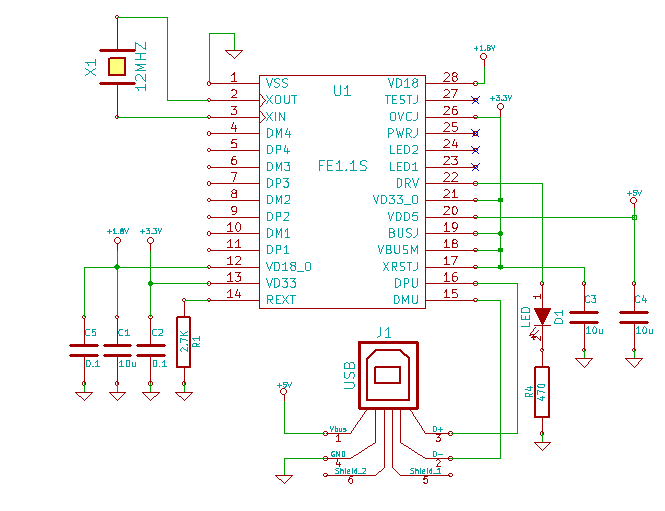 Кстати данная платка (плата гальванической развязки) присутствует на общей трассировке с передней панелью.
Кстати данная платка (плата гальванической развязки) присутствует на общей трассировке с передней панелью.
Собственно применение.
Резюме.
Плюсы.
Платы отлично работают, никаких дефектов не обнаружено
Продавец отправил все четко и в срок.
Пришло все в отличном состоянии.
Обошлись платки мне дешевле чем на рынке.
Минусы.
Светодиоды имеют разную яркость, мне было непринципиально.
Крепежные лепестки разъема не припаяны, но мне это даже помогло.
Надеюсь что данный обзор поможет сэкономить немного денег тем, кто ищет подобные платы.
Комментарии, замечания и предложения приветствуются.
P.S. Пока писался обзор продавец сделал платную доставку на Украину, перехвалил :((
Для России доставка осталась бесплатной.
Перейти в магазин
Эту страницу нашли, когда искали:
ar0404 ft232 usb to ttl converter, hw 597 переделка, usb to ttl hw 597 программа, hw597 как выбрать напряжение, hw597 подключение к микроконтроллеру, hw 597 управление, hw 437 как ttl конвертер, кирпич usb ttl, usb ttl конвертеры обзор, конвертер usb ttl hw 597, преобразователь usb ttl для grundfos, hw 597 как подключить, какой конвертер usb rs232 лучше, модуль usb to ttl rs232(м-ма pl2303)(23463), фн ридер hw 597, hw 597 схема подключения, usb to ttl hw 597 схема, программатор hw 597 инструкция, hw 597 перемычка 3. 3, usb 232 ttl converter, rs232 usb ttl, лучший преобразователь usb rs232, преобразователь hw 597 инструкция по применению, hw 597 доработка, usb rs232 ttl stick что это
3, usb 232 ttl converter, rs232 usb ttl, лучший преобразователь usb rs232, преобразователь hw 597 инструкция по применению, hw 597 доработка, usb rs232 ttl stick что это
DIY K-Line converter
DIY K-Line converterМои наработки плюс информация, которой не хватало для старта работы с диагностическим разъемом.
Простейший и незатратный способ самому начать диагностику – это спаять адаптер, который подключался бы к диагностическому разъему автомобиля. В сети выложено немало схем таких адаптеров, в основном – для COM порта, отличающихся элементной базой и состоящие из не более, чем десятка компонентов. То, что на современных ноутбуках такой порт (другое наименование – RS-232) напрочь отсутствует, а в настольных компьютерах встречается как исключение – не должно смущать, поскольку давно созданы китайские переходники USB->COM.
Так как ничем другим, кроме изменениея уровней сигнала, такие «адаптеры» не занимаются, а повышенных требований к длительности
фронтов импульсов нет (скорости то маленькие!), было решено не заморачиваться и слепить простейший преобразователь на
2-х транзисторах из того, что было под рукой. Вся «начинка» уместилась в корпус от стандартного разъема типа «DB9»,
а плата вытравлена по лазерно-утюжному методу. Поиск ответной фишки для диагностического разъема грозил вылиться в проблему,
поэтому попутно была вытравлена еще одна плата, куда были впаяны плоские контакты от какого-то разъема.
Вся «начинка» уместилась в корпус от стандартного разъема типа «DB9»,
а плата вытравлена по лазерно-утюжному методу. Поиск ответной фишки для диагностического разъема грозил вылиться в проблему,
поэтому попутно была вытравлена еще одна плата, куда были впаяны плоские контакты от какого-то разъема.
На рисунках все, что относится к части USB (речь о которой пойдет далее) показано слева, а то, что к самому преобразователю K-Line – справа.
Схемы
Топология плат
Работоспособность схемы без автомобиля проверяется просто – надо воткнуть адаптер в COM порт компьютера
и подать на 16-й контакт разъема (от внешнего блока питания) напряжение +10…15В (относительно контакта 4).
Далее надо запустить любую терминальную программу, не забыв правильно установить в ней номер используемого COM порта, и попытаться
передавать набираемые с клавиатуры символы. Эти символы должны приниматься обратно, т.е. будет реализован режим «зеркало». Если подключить осциллограф к контакту 7 разъема, то можно наблюдать кодовые посылки, соответствующие пересылаемым символам.
При отключенном питании такого «зеркала» не будет.
Если подключить осциллограф к контакту 7 разъема, то можно наблюдать кодовые посылки, соответствующие пересылаемым символам.
При отключенном питании такого «зеркала» не будет.
Иногда перед проверкой работоспособности адаптера бывает полезно проверить работоспособность COM порта. Для этого надо соединить контакты 2 и 3 разъема перемычкой (можно просто кончиком отвертки) и проверить наличие «зеркала». При использовании переходников «USB-COM» (не забудьте установить драйвер!) в системе появится виртуальный COM порт, а его номер можно посмотреть в разделе «Мой компьютер–>Свойства–>Оборудование–>Диспетчер устройств–>Порты(COM и LPT)». При необходимости номер можно переназначить, зайдя в раздел «Свойства» порта.
Из всех перепробованных во Windows XP диагностических программ запустились только две – KWP_D.EXE и OpenDiag.exe.
Чтобы запустить AKM.exe (которая работает в сеансе MS DOS), надо немного «пошаманить» с ее ярлыком запуска – во вкладке «Память» поставить все параметры на «Авто». При своем запуске эти программы сами делают тест на «зеркало», и в случае его непрохождения выводят сообщение «нет адаптера».
Некоторые автомобили при выключенном зажигании не подают питание +12В на колодку диагностики, поэтому для успешного прохождения
теста указанные программы следует запускать после включения зажигания на автомобиле.
При своем запуске эти программы сами делают тест на «зеркало», и в случае его непрохождения выводят сообщение «нет адаптера».
Некоторые автомобили при выключенном зажигании не подают питание +12В на колодку диагностики, поэтому для успешного прохождения
теста указанные программы следует запускать после включения зажигания на автомобиле.
НО! Ни одной из программ связь с ЭБУ (электронным блоком управления автомобиля) установить не удалось!. В моей машине стоит блок, отмаркированный «М10.3» (что означает модель ЭБУ МИКАС 10.3), а номер прошивки указан «M114151SS13307», что означает МИКАС 11.4 (цифры «114» в обозначении). Выбор в программах и того, и другого типов, результата не дал. Пришлось лезть в дебри…
А дебри таковы.
ЭБУ использует нестандартную (для PC) скорость обмена данными 10400 бод (10400 бит в секунду).
А чтобы блок вышел на связь, требуется специальная инициализирующая процедура – вначале надо «притянуть» линию K-Line к земле на 25 мс,
затем «отпустить» на 25 мс (уровень при этом возвратится к +12В) и сразу после этого подать цепочку из 5 байт: «81», «10», «F1», «81», «3».
Зная, как плохо обстоят дела с таймингами во Windows, я решил посмотреть, что же мы имеем по факту (вдруг придумано что-нибудь особенное?). Но чуда не узрел. Все тот же разброс задержек, из которого программисты выпутываются тем, что вводят несколько попыток инициализации связи. Тем не менее программа OpenDiag.exe (при выборе «Метода 2») показала абсолютно точную воспроизводимость интервалов, что наводит на мысли об использовании некоего трюка. Такой «трюк» описан в Интернете – надо просто послать в COM порт байт со значением «F0» («11110000» в двоичном представлении) и скоростью 200 бод. Четыре следующих друг за другом «нуля» и четыре «единицы» дадут нужные интервалы по по 25 мс.
Попутно выяснилось назначение некоторых параметров программы OpenDiag:
«TiniL/TiniH» – длительность интервалов инициализирующего импульса в миллисекундах,
«Цикл инициализации» – прогамма может делать несколко попыток, варьируя длительность в большую или меньшую сторону,
(0 – без вариаций, 1 – плюс две вариации в +1 и -1 мс, 2 – плюс еще две вариации в +2 и -2 мс и т.д.),
«кол-во попыток соединения» – параметр, определяющий количество таких «Циклов инициализации»,
Кнопка «Подстройка инициализации» – определяет оптимальную длительность импульса, делая попытки, начиная с малых значений.
Но самое интересное оказалось связанным со скоростью обмена. При использовании переходника «ATEN UC-232A» эта скорость оказалась не 10400, а 14286 бод, что почти в 1.5 раза выше! Это все и объясняет. Позже выяснилась причина – см. примечание ниже.
В обдумывании того, какой переходник следует использовать, я наткнулся на статью журнале «Радио» «Универсальный автомобильный USB-адаптер» («Радио» №7, 2010, стр.62). В этом устройстве использована микросхема FT232BL, которая, по всей видимости, может обеспечить требуемые скорости обмена.
Поскольку такие микросхемы давно лежали у меня (когда-то были заказаны), то собрать «довесок» было делом недолгим.
Результаты работы с программой OpenDiag.exe (длительности импульсов) сведены в таблицу:
| А д а п т е р | «Метод 1» | «Метод 2» 22мс | «Метод 2» 23мс | запрос «81,10,F1,81,3» |
1. нет (PC COM1) нет (PC COM1) |
25/5…10 мс | 22/22 | 23/23 | 10481 бод |
| 2. ATEN UC-232A (COM3) | 17/ 40..43 мс | 25/24 | 26/25 | 14286 бод (!) |
| 3. ATEN UC-232A (COM3) с правкой реестра | 25/ 32..35 мс | 25/24 | 26/25 | 10425 бод |
| 4. FTDI FT232B (COM3) | 25/13…32 мс | 25/24.5 | 26/25.5 | 10638 бод |
При нажатии на кнопку «Подстройка инициализации» («Метод 2») программа OpenDiag определила оптимальный «TiniL/TiniH»=18. С этим
значением блок («Микас 10.3») стал благополучно выходить на связь.
Небольшие пояснения к дизайну.
1. Маркировка элементов не проставлена – сверяйтесь со схемой.При пайке устройства была поставлена «сопля» с С5 на землю, в результате чего устройство не опознавалось, а микросхема жутко грелась. При устранении дефекта все нормально заработало – респект фирме FTDI за живучесть продукции.
2. Форма и габариты плат выбраны под имевшиеся корпуса разъемов.
3. Платы вставляются между рядами хвостовиков контактов разъемов DB9 и удерживаются пайкой.
4. Разъем USB заводится с помощью шнурка-кабеля. Обратите внимание на порядок контактов 1-3-2-4 (к ним подходят провода USB кабеля стандартных цветов : красный, зеленый, белый и черный соответственно). Сделано это из-за удобства трассировки.
5. Кварц 6 МГц запаивается с обратной стороны платы. Конденсатор C1 на плате адаптера также запаян с обратной стороны.
7. На плате преобразователя USB индикация питания (R1, HL1) не предусмотрена. Не хватило места.
8. Резисторы на плате адаптера – размера 0805, на плате преобразователя USB – размера 0603, т.е. меньше, иначе не поместились.
9. У ответной фишки для диагностического разъема запаяны только используемые контакты.
10. Схема USB части позаимствована из «Радио», с сохранением позиционных обозначений.
Примечание.
В преобразователях, выполненных на базе микросхемы CP2102, задание скорости обмена сделано несколько маразматично: вместо вычисления нужного коэффициента деления и записи его в соответсвующий регистр микросхемы ввели таблицу фиксированных коэффициентов деления для каждой скорости. Перепрограммировать эту таблицу может только специальная утилита (CP210xBaudRateAliasConfig.exe).
Преобразователь «ATEN UC-232A» выполнен на базе другой микросхемы. Его корпус неразборный, сформован из полупрозрачного силикона. Микросхема хоть и просматривается, но маркировка не видна.
При «копании» драйверов всплыла строчка «PL2303», что говорит об использовании соответствующей одноименной микросхемы.
Для нее придумано такой решение:
в секцию реестра Windows [HKEY_LOCAL_MACHINE\SYSTEM\CurrentControlSet\Services\Ser2pl]
надо добавить строковый параметр «ExtBaudrate»=»46,2147487743 200,2147487349 10400,2147485840 10472,2147485839»,
который добавит четыре новых скорости – 46, 200, 10400 и 10472 бод (изменения вступят в силу после переподключении адаптера).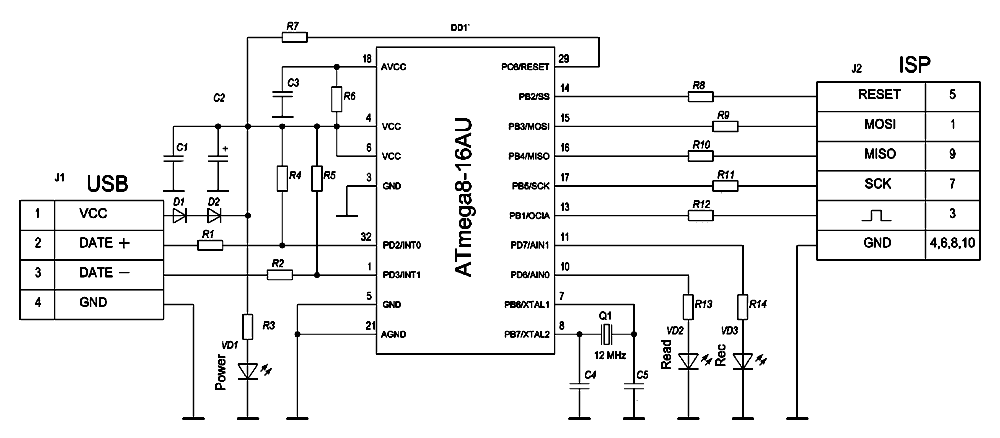 После такой правки этот преобразователь «подружился» с ЭБУ.
После такой правки этот преобразователь «подружился» с ЭБУ.
http://antiradio.narod.ru/raznoe/k_line/
Дата создания документа: 10.06.2015. Последнее обновление: 25.07.2018.
PL2303 Модуль преобразователя USB в TTL. Введение [Видео]
Home Технические статьи о продукте.
PC817 Оптопара: вывод, техническое описание, схема [видео]
Панель запуска MSP432: функция, вывод, приложение [видео]
Автор: Миа
Дата: 29 марта 2022 г.
PL2303 Модуль UART интегрирован с микросхемой PL2303 от Prolific Technology, — однокристальной микросхемой моста USB-UART . Этот мостовой контроллер USB-UART представляет собой простое решение для обновления конструкции RS-232 с использованием минимального количества компонентов и места на печатной плате. Бесплатный виртуальный COM-порт (VCP) позволяет использовать драйверы устройств в качестве COM-порта в приложениях для ПК. Этот модуль включает асинхронную последовательную шину данных (UART) с полноскоростным контроллером USB 2.0 , приемопередатчиком USB и полнорежимным управляющим сигналом.
Этот модуль включает асинхронную последовательную шину данных (UART) с полноскоростным контроллером USB 2.0 , приемопередатчиком USB и полнорежимным управляющим сигналом.
Как исправить PL2303 Код ошибки 10, Windows 8, Windows 10
Каталог
| PL2303 Обвергатель модуля |
| PL2303 Module Pinaout 4 |
| PL2303 PINOULE |
| PL2303 PLINULE |
| PL2303. |
| PL2303 Схема сопряжения |
| Применение модуля PL2303 |
| Размеры модуля PL2303 |
| Компонент DataShing Teet |
| FAQ |
PL2303 Обзор модуля
. Этот модуль UART PL2303 совместим с полноскоростным устройством USB2.0 s со встроенным приемопередатчиком. Он имеет светодиоды в реальном времени на линиях данных, которые отображают состояние передачи данных в реальном времени. А 500 мА 9Для защиты используется самовосстанавливающийся предохранитель 0014.
А 500 мА 9Для защиты используется самовосстанавливающийся предохранитель 0014.
Обзор модуля PL2303
Этот модуль можно использовать в качестве стандартного последовательного порта с ноутбуками, у которых нет стандартного последовательного порта. Этот модуль создает виртуальный COM-порт , используя USB-порт на вашем компьютере, который может поддерживать различные стандартные скорости передачи ( от 300 бит/с до 1 Мбит/с ) для последовательной связи. Этот модуль включает в себя как TX (передача) , так и RX (прием) сигналы данных.
Распиновка модуля PL2303
| Модуль PL2303 |
| Схема контактов модуля PL2303 |
| Название контакта | Описание |
| 3,3 В | 3,3 В VCC контакт |
| 5,0 В | 5,0 В VCC контакт |
| ТхД | Асинхронный вывод данных (передача UART) |
| РхД | Асинхронный ввод данных (прием UART) |
| Земля | Земля |
Характеристики модуля PL2303
-
3,3 В и 5,0 В операции для поддержки DDWRT в системе с другим напряжением
-
Стандартный разъем USB типа A «папа» и 6-контактный разъем TTL.
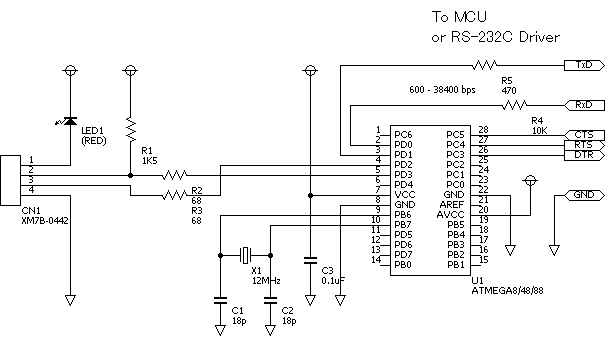
-
500 мА самовосстанавливающийся предохранитель для защиты.
-
Два индикатора передачи данных могут отслеживать состояние передачи данных в режиме реального времени
-
Работает с существующими приложениями ПК COM-порта . Готов для Windows 8/7/Vista/Server 2003/XP/2000/CE
Защита пластикового покрытия от стандартного износа.
-
Размер: 52 мм х 15,5 мм х 6,5 мм (Д х Ш х В).
Схема интерфейса PL2303
Интерфейс модуля UART PL2303 довольно прост. Следуйте изображению ниже, чтобы подключиться к модулю. Модуль UART может быть сопряжен с любым микроконтроллером, имеющим интерфейс UART.
Схема интерфейса PL2303
Приложения модуля PL2303
-
Цель отладки в разработке
-
Связь между микроконтроллером и ПК
-
Цели, связанные с программированием
Размеры модуля PL2303
Спецификация компонентов
Часто задаваемые вопросы
С чем совместим модуль UART PL2303?
USB2. 0
0
Что такое USB-TTL?
Последовательные кабели USB TTL представляют собой линейку кабелей-преобразователей USB в последовательный порт, которые обеспечивают связь между интерфейсами USB и последовательным интерфейсом UART.
Что такое UART Arduino?
UART, что означает универсальный асинхронный прием и передача, представляет собой простой протокол последовательной связи, который позволяет хосту (Arduino) взаимодействовать с последовательными устройствами.
Как проверить преобразователь USB в TTL?
С помощью перемычки соедините контакт RXD с контактом TXD вашего адаптера USB-to-TTL и подключите его к одному из портов USB вашего ПК с Windows.
Нажмите Win+R, чтобы открыть диалоговое окно «Выполнить», введите devmgmt.
В Диспетчере устройств разверните Порты (COM и LPT) и проверьте номер порта, назначенный адаптеру USB-to-TTL.
Поделиться
Похожие статьи
LM5117 IC: микросхема контроллера понижающего постоянного тока постоянного тока
Миа
21 января 2022 г. 1769
1769
В этом блоге будет представлена микросхема с хорошими электрическими характеристиками и низкой стоимостью конструкции: микросхема LM5117. LM5117 представляет собой понижающий DC-DC контроллер. Устройство обычно используется для преобразования ч…
Продолжить чтение »
ISO124P: модели САПР, техническое описание, характеристики [видео и часто задаваемые вопросы]
Candy 17 сентября 2022 г. 107
CatalogISO124P Product OverviewISO124P Related Video IntroductionISO124P CAD ModelsISO124P Pin ConfigurationISO124P Block DiagramISO124P Typical ApplicationsISO124P FeaturesISO124P ApplicationsISO124P…
Continue reading »
TL074CN Low Noise J-FET Quad Operational Amplifiers Datasheet PDF Download
Irene 18 марта 2022 г. 241
Каталог
ХарактеристикиОписаниеКод заказаШтыковые соединенияСхематическая схемаАбсолютные максимальные номиналыЭлектрические характеристикиИнформация об измерении параметровТипичные области примененияTL074CN Лист данныхTL074CN FA. ..
..
Продолжить чтение »
2N2222 Высокоскоростные переключатели Лист данных PDF Скачать
Irene 14 февраля 2022 г. 423
Каталог ОписаниеВнутренняя принципиальная схемаАбсолютные максимальные характеристикиТепловые характеристикиЭлектрические характеристикиМеханические данные2N2222 Лист данных2N2222 Часто задаваемые вопросы ОписаниеШИМ-контроллер 2N2218, 2N2219, 2N2221 и…
Продолжить чтение »
UC3845 ШИМ-контроллер токового режима: распиновка, характеристики, техническое описание
Миа 26 января 2022 г. 9451
UC3845 — это высокопроизводительный контроллер токового режима с фиксированной частотой, разработанный для автономных приложений и преобразователей постоянного тока, предоставляющий разработчикам экономичное решение, требующее минимальных…
Продолжить чтение »
# 0 1 2 3 4 5 6 7 8 9 А Б С Д Е Ф грамм ЧАС я Дж К л М Н О п Вопрос р С Т U В Вт Икс Д Z
Руководство — Deeptronic
Хамуро Оставить комментарий
Подробнее
Категория: Руководство
Хамуро
Подробнее
Категория: Руководство
Хамуро Оставить комментарий
Содержание Схематическая диаграмма Схема подключения внешних компонентов Схема верхнего уровня Схема нижнего уровня Список компонентов на плате Список внешних компонентов Шаблон сверления корпуса для печати Печатная этикетка корпуса Руководство по сборке Содержание 1. Принципиальная схема 2. Схема подключения внешних компонентов 3. Список деталей на плате Примечание. В C11 используется многослойный керамический конденсатор (MLCC), поскольку его максимальная высота должна составлять около 5 мм […]
Подробнее
Категория: Руководство
Хамуро 3 комментария
Содержание Регуляторы и порты Расположение Внешнее соединение Источник питания Линейный/гитарный вход/выход Микрофонный вход MIDI-вход/выход Беспроводное соединение Работа с педалью Запуск педали эффектов Программирование прошивки Замена модуля обработки BSCORE Справочник по аппаратной схеме Справочник по разработке программного обеспечения Содержание 1. Ручки и расположение портов Ручки и порты Описание CTRL-1: Ручка управления параметром-1 CTRL-2: Ручка управления параметром-2 CTRL-3: […]
Подробнее
Категория: Руководство
Хамуро Оставить комментарий
Эта установка была протестирована для работы в Windows 10, и можно ожидать, что она будет работать в 64-разрядной версии ОС Windows, начиная с 2008 года и позже. Загрузите файл драйвера с http://deeptronic.com/download/pl2303-old-driver.zip и извлеките файл. Подключите кабель USB-конвертер, новейший драйвер может быть установлен автоматически. Откройте диспетчер устройств, выберите обнаруженный порт, щелкните правой кнопкой мыши и выберите «Обновить драйвер» […]
Подключите кабель USB-конвертер, новейший драйвер может быть установлен автоматически. Откройте диспетчер устройств, выберите обнаруженный порт, щелкните правой кнопкой мыши и выберите «Обновить драйвер» […]
Подробнее
Категория: Руководство
Хамуро Оставить комментарий
Blackstomp — это платформа разработки процессора цифровых аудиоэффектов на основе модуля ESP32-A1S. Чтобы ускорить цикл разработки педали эффектов, Blackstomp предоставляет стандартную педаль режима разработки для быстрого тестирования и запуска прикладной программы. В этом руководстве вы найдете следующую информацию: I. Принципиальная схема II. Расположение портов и ручек III. Внешнее соединение III.1. Гитарный/линейный вход/выход III.2 […]
Подробнее
Категория: Руководство
Хамуро Оставить комментарий
Содержание I. Принципиальная схема II. Ведомость материалов III. Схема разъема порта IV. Монтаж потенциометра и тумблера IV.1. Установка потенциометра IV.2. Установка тумблера IV.3. Уменьшение напряжения при монтаже корпуса V. Проводка в режиме разработки V.1. Схема подключения V.2. Спецификация (внебортовых) материалов VI. Программирование прошивки через встроенный разъем UART VII. Универсальные шаблоны для сверл I. Схематическая диаграмма II. Билль […]
Подробнее
Категория: Руководство
Хамуро Оставить комментарий
Содержание I. Принципиальная схема II. Ведомость материалов III. Компоновка печатной платы IV. Схема разъема порта V. Ручная пайка компонентов SMD VI. Монтаж встроенного потенциометра и тумблера VI.1 Монтаж потенциометра VI.2 Монтаж тумблера VI.3 Уменьшение напряжения при монтаже корпуса VII. Подключение в режиме разработки VII.1. Схема подключения VII.2. Спецификация (внебортовых) материалов VIII. Программирование прошивки через встроенный разъем UART IX. […]
Подключение в режиме разработки VII.1. Схема подключения VII.2. Спецификация (внебортовых) материалов VIII. Программирование прошивки через встроенный разъем UART IX. […]
Подробнее
Категория: Руководство
Хамуро
Загрузите этот документ в формате podf здесь
Подробнее
Категория: Руководство
Хамуро
Загрузите этот PDF-документ здесь.
Подробнее
Категория: Руководство
Хамуро
Загрузите этот PDF-документ здесь.
Подробнее
Категория: Руководство
Хамуро
Описание продукта HMC936D-AM8 — это микросхема контроллера для платы контроллера цифровой паяльной станции HM-936D.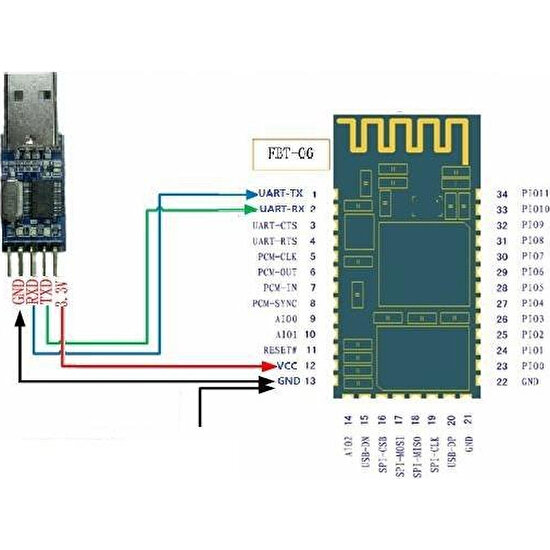 Контроллер реализован с использованием микроконтроллера ATMEGA8, запрограммированного с защитой от блокировки, чтобы отключить чип для чтения или модификации. Он работает на частоте 8 МГц с внутренней заводской калибровкой RC-тактовой частоты, поэтому нет необходимости использовать XTAL и связанные с ним конденсаторы. Оперативное меню, пользовательский датчик […]
Контроллер реализован с использованием микроконтроллера ATMEGA8, запрограммированного с защитой от блокировки, чтобы отключить чип для чтения или модификации. Он работает на частоте 8 МГц с внутренней заводской калибровкой RC-тактовой частоты, поэтому нет необходимости использовать XTAL и связанные с ним конденсаторы. Оперативное меню, пользовательский датчик […]
Подробнее
Категория: Руководство Теги: Arduino, Паяльная станция, Контроль температуры
Manhattan PL-2303 Преобразователь USB в последовательный порт (205146)
[ просмотреть изображения с высоким разрешением ]
Нажмите на изображение, чтобы увеличить его
Подключает одно последовательное устройство к порту USB, чип Prolific PL-2303, 18 дюймов
157 отзывов
Запрос доступа к дилерским ценам здесь.Поделитесь этим продуктом
- Простое подключение большинства устаревших модемов DB9/serial, цифровых камер, устройств для записи этикеток, сканеров штрих-кодов, карманных ПК, GPS, телескопов, станков с ЧПУ, вышивальных машин, автомобильных систем управления, цифровых органайзеров и многого другого
- Быстрое преобразование порта USB в порт Serial/RS232/COM/DB9
- Настраиваемый и совместимый набор микросхем Prolific PL-2303RA делает его идеальным решением для многих ОС и платформ
Страна
США
Почтовый индекс
Периоды возврата и обмена:
Если вы хотите вернуть или обменять свою покупку, имейте в виду, что 30-дневный период начинается со дня получения вами вашего продукта и распространяется на новые, распродажи, в открытой упаковке, восстановленные и бывшие в употреблении продукты.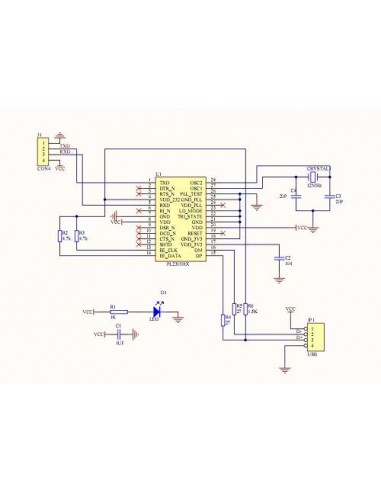 Если этот срок истек, мы рекомендуем вам связаться с производителем.
Если этот срок истек, мы рекомендуем вам связаться с производителем.
Как вернуть товар:
- Соберите товары, которые вы хотите вернуть, вместе с оригинальным содержимым, упаковкой и доказательством покупки
- Заполните форму RMA (нажмите здесь).
- Вы получите электронное письмо с номером RMA и адресом для отправки товара(ов).
Сроки возврата/обмена:
- Возврат/обмен осуществляется в течение 3-5 рабочих дней с момента получения.
- В зависимости от времени обработки вашего банка может пройти до 7 рабочих дней после того, как мы обработаем возврат, чтобы кредит отразился на вашем счете.
- Обмены будут отправлены в течение 7 рабочих дней с момента получения возврата.
Важная информация о возврате/обмене:
- Номер RMA ДОЛЖЕН быть на внешней стороне коробки. Если это не так, наш склад откажет в возврате.
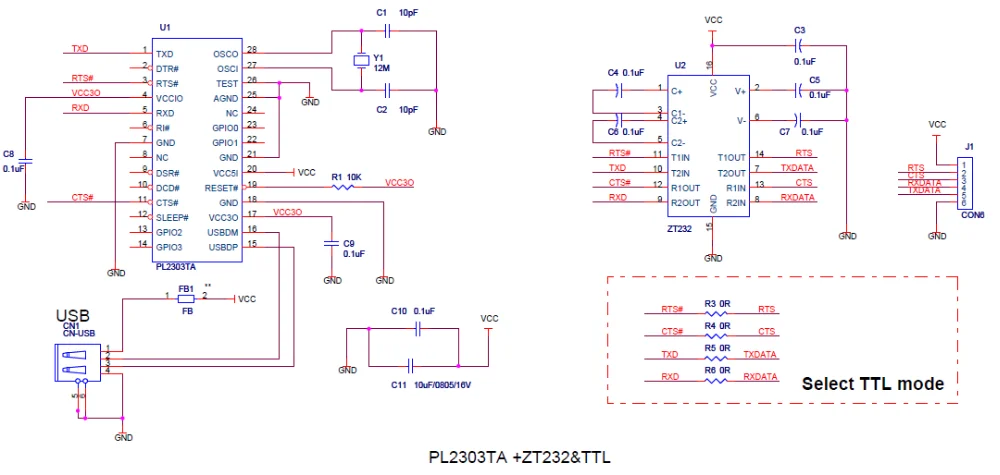
- Предметы должны быть как новые. Помятые, поцарапанные, сломанные, поврежденные и т. д. предметы могут быть отклонены в возврате.
- Если какие-либо детали, включая аксессуары и упаковку, не будут возвращены, может быть предоставлено частичное возмещение.
- Если вы получили бесплатный предмет или скидку, купив несколько предметов вместе, вы потеряете это преимущество, если все предметы не будут возвращены вместе.
- Если причина возврата не связана с ошибкой Manhattan Products, вы несете ответственность за стоимость отправки возврата.
- Вам следует рассмотреть возможность использования отслеживаемой службы доставки или приобретения страховки доставки. Мы не несем ответственности за неполученные возвраты.
Поврежденные, дефектные или неправильные элементы:
Если вы получили бракованный товар, не тот товар или товар был поврежден при доставке, пожалуйста, заполните форму RMA (нажмите здесь) и выберите подходящую причину возврата.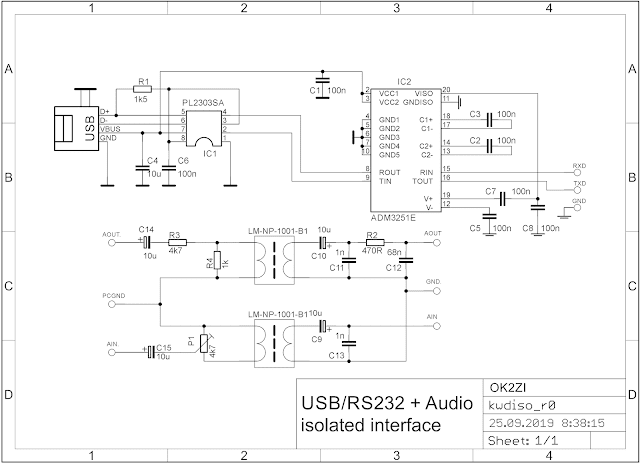 Поскольку это была наша ошибка, мы предоставим вам предоплаченную этикетку для обратной доставки. Как только продукт будет получен, мы обработаем его и отправим замену в течение 7 дней с момента получения возврата.
Поскольку это была наша ошибка, мы предоставим вам предоплаченную этикетку для обратной доставки. Как только продукт будет получен, мы обработаем его и отправим замену в течение 7 дней с момента получения возврата.
Возврат без подтверждения покупки:
Возмещение расходов по возврату без подтверждения покупки может быть отклонено или ограничено, а налог и сборы штата не возмещаются.
Наборы или товары со скидкой:
Если возвращаемый товар был частью набора или с рекламной скидкой, и все не возвращается — не беспокойтесь. Мы возместим вам то, что было возвращено, за вычетом стоимости скидки или халявы.
Возврат/кредит магазина:
- Manhattan Products оставляет за собой право предлагать возмещение в виде кредита магазина.
- Кредит магазина будет выдаваться с помощью кода купона, который можно использовать только один раз.
- Купон действует 3 месяца.
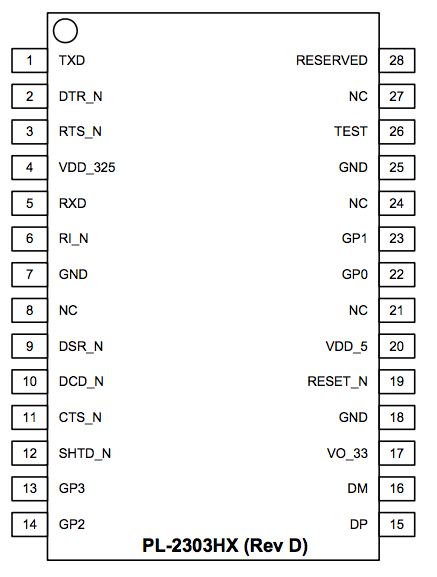
- Любой остаток по коду купона будет аннулирован.
Manhattan Products может изменить условия Политики возврата и обмена в любое время.
Дата вступления в силу: 14 января 2020 г.
American ExpressApple PayDiners ClubDiscoverGoogle PayMastercardShop PayVisaВаша платежная информация надежно обрабатывается. Мы не храним данные кредитной карты и не имеем доступа к информации о вашей кредитной карте.
Большинство современных компьютеров и ноутбуков не имеют портов RS232 (DB9), что делает практически невозможным использование устаревших периферийных устройств и высокотехнологичных устройств, которые подключаются через COM-порты. Преобразователь USB в последовательный порт Manhattan — с последовательным портом RS232 (DB9) и набором микросхем Prolific PL-2303 — легко расширяет один порт USB для подключения и поддержки последовательных модемов, сканеров штрих-кодов, цифровых камер, картридеров, любительских/любительских радиостанций, GPS , станки с ЧПУ, телескопы, вышивальные машины, контроллеры впрыска топлива, PDU, сетевые коммутаторы и другие устройства.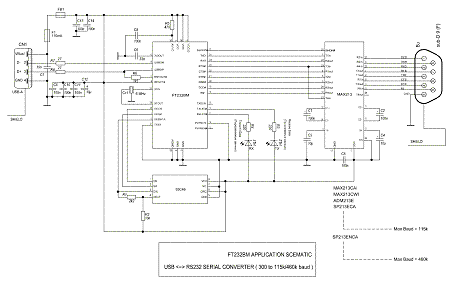
Качественная конструкция и простота установки
Позолоченные контакты и прочная конструкция в сочетании обеспечивают надежное соединение между компьютером и последовательными периферийными устройствами для стабильной и бесперебойной работы. Совместимость с Windows с установкой plug-and-play и возможность горячей замены помогают обеспечить беспрепятственное использование без неудобных и неприятных конфликтов устройств.
- Быстрое преобразование порта USB в порт Serial/RS232/COM/DB9
- Настраиваемый и совместимый набор микросхем Prolific PL-2303 делает его идеальным решением для многих ОС и платформ
- Простое подключение большинства модемов DB9/serial, цифровых камер, устройств для записи этикеток, сканеров штрих-кодов, карманных ПК, GPS, телескопов, станков с ЧПУ, вышивальных машин, автомобильных систем управления, цифровых органайзеров и многого другого
- Установка в качестве стандартного порта COM/RS-232 для обеспечения последовательного подключения устаревших и высокотехнологичных устройств Наборы микросхем
- PL-2303HXD и конфигурации FTDI FT232RL также доступны по адресу manhattanproducts.
 us .
us .
- совместимость с Windows; подключи и играй; с возможностью горячей замены
- Трехлетняя гарантия
[ просмотреть изображения с высоким разрешением ]
Нажмите на изображение, чтобы увеличить
Бесплатная доставка
«Жизнь стала проще» означает бесплатную доставку по континентальной части США для заказов на сумму более 30 долларов.
Удовлетворено или возмещено
«Жизнь стала проще» означает беспроблемный возврат.
Первоклассная поддержка
«Жизнь стала проще» означает онлайн-чат и поддержку по электронной почте.
Безопасные платежи
Мы никогда не храним информацию о вашей кредитной карте в нашем магазине.
Prolific pl2303 на RS485 | Форум Электроники
Добро пожаловать на EDAboard.com
Добро пожаловать на наш сайт! EDAboard.com — это международный дискуссионный форум по электронике, посвященный программному обеспечению EDA, схемам, схемам, книгам, теории, документам, asic, pld, 8051, DSP, сети, радиочастотам, аналоговому дизайну, печатным платам, руководствам по обслуживанию.
 .. и многому другому. более! Для участия необходимо зарегистрироваться. Регистрация бесплатна. Нажмите здесь для регистрации.
.. и многому другому. более! Для участия необходимо зарегистрироваться. Регистрация бесплатна. Нажмите здесь для регистрации. Регистрация Авторизоваться
JavaScript отключен. Для лучшего опыта, пожалуйста, включите JavaScript в вашем браузере, прежде чем продолжить.
- Автор темы uC_Learner
- Дата начала
- Статус
- Закрыто для дальнейших ответов.
uC_Learner
Уровень новичка 3
Привет, edaboarders,
У меня Prolific PL2303, преобразователь USB в RS232, который работает нормально. Теперь мне нужно связаться со счетчиком Conzerve EM6400, который имеет 2-проводной интерфейс RS485. Я попробовал стандартную схему на основе SN75176, подключенную после pl2303, но мое программное обеспечение для тестирования Modbus всегда дает «недопустимый ответ». Пробовал разные скорости передачи данных, четность и т. д., но это не помогает. Карта регистров EM6400 у меня, и я обращаюсь к действительным регистрам. Также пробовал с согласующими резисторами 120R и без них. И еще, я пробовал интерфейсные схемы (после pl2303) с MAX232 + 75176 и без MAX232 (всего одна микросхема SN75176). На самом деле, я попробовал эти 2 схемы прямо на порту RS232 ПК, без плодовитого pl2303, но он отказался работать. Просто хочу знать, в чем проблема или есть ли какая-то комбинация, которую нужно проверить? Одна вещь, которая бросается мне в глаза, это то, что EM6400 не имеет клеммы заземления, и иногда в RS485 используется общая земля, которой нет в EM6400. Это проблема? Любая помощь здесь будет высоко оценена.
Теперь мне нужно связаться со счетчиком Conzerve EM6400, который имеет 2-проводной интерфейс RS485. Я попробовал стандартную схему на основе SN75176, подключенную после pl2303, но мое программное обеспечение для тестирования Modbus всегда дает «недопустимый ответ». Пробовал разные скорости передачи данных, четность и т. д., но это не помогает. Карта регистров EM6400 у меня, и я обращаюсь к действительным регистрам. Также пробовал с согласующими резисторами 120R и без них. И еще, я пробовал интерфейсные схемы (после pl2303) с MAX232 + 75176 и без MAX232 (всего одна микросхема SN75176). На самом деле, я попробовал эти 2 схемы прямо на порту RS232 ПК, без плодовитого pl2303, но он отказался работать. Просто хочу знать, в чем проблема или есть ли какая-то комбинация, которую нужно проверить? Одна вещь, которая бросается мне в глаза, это то, что EM6400 не имеет клеммы заземления, и иногда в RS485 используется общая земля, которой нет в EM6400. Это проблема? Любая помощь здесь будет высоко оценена.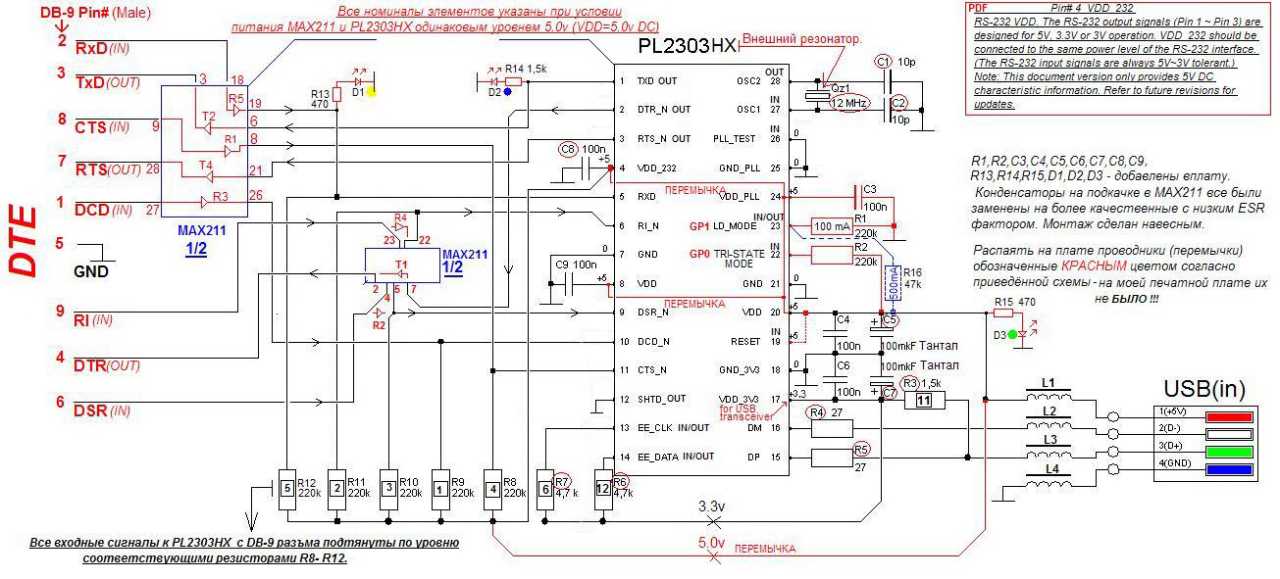 Заранее спасибо.
Заранее спасибо.
калбун
Полноправный член уровня 2
Простое предложение, возможно, бесполезное: попробуйте инвертировать A и B на 485. Существует много путаницы в отношении значения этих проводов (см. эту статью в Википедии для более подробной информации)
FvM
Супермодератор
Мое предпочтительное решение — это автоматическое включение TX, как показано в этой теме:
https://www.edaboard.com/threads/115805/
С вашей схемой первый вопрос: управляется ли RTS как TX-Enable вообще, второй, если он мало активен. Я бы скорее ожидал противоположной полярности. Заземление обычно не требуется, но часто требуются подтягивающие и подтягивающие резисторы для установки состояния простоя линии, в противном случае могут быть обнаружены ложные стартовые биты или состояние обрыва.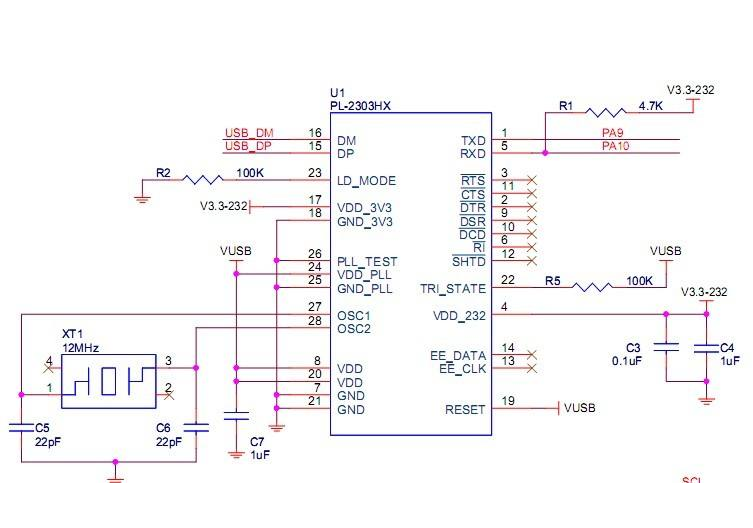
Преобразователи FTDI имеют контакт для автоматического управления RS485, но он не отображается как управляющий сигнал RS232. PL2303 не имеет аппаратного RS485 TX-Enable по даташиту, но возможно эта функция обеспечивается драйвером. Однако стандартные драйверы RS232 для ПК этого не делают, и им будет сложно поддерживать TX-Enable для быстрой связи.
uC_Learner
Уровень новичка 3
Спасибо за ваши ценные ответы. Я уже пытался изменить полярность A и B. Одна комбинация приводит к получению некоторых данных, которые программным обеспечением Modbus Tester объявляется «незаконным ответом» от Modbus во встроенных системах, а при другой полярности я получаю те же передаваемые данные, но снова с сообщением «незаконный ответ». Включение/отключение RTS управляется программным обеспечением тестера с таймингами по умолчанию, и их нельзя изменить.
При использовании другого тестера от Modbus, Modbus Software, Modbus RTU, Modbus ASCII появляется сообщение «Тайм-аут».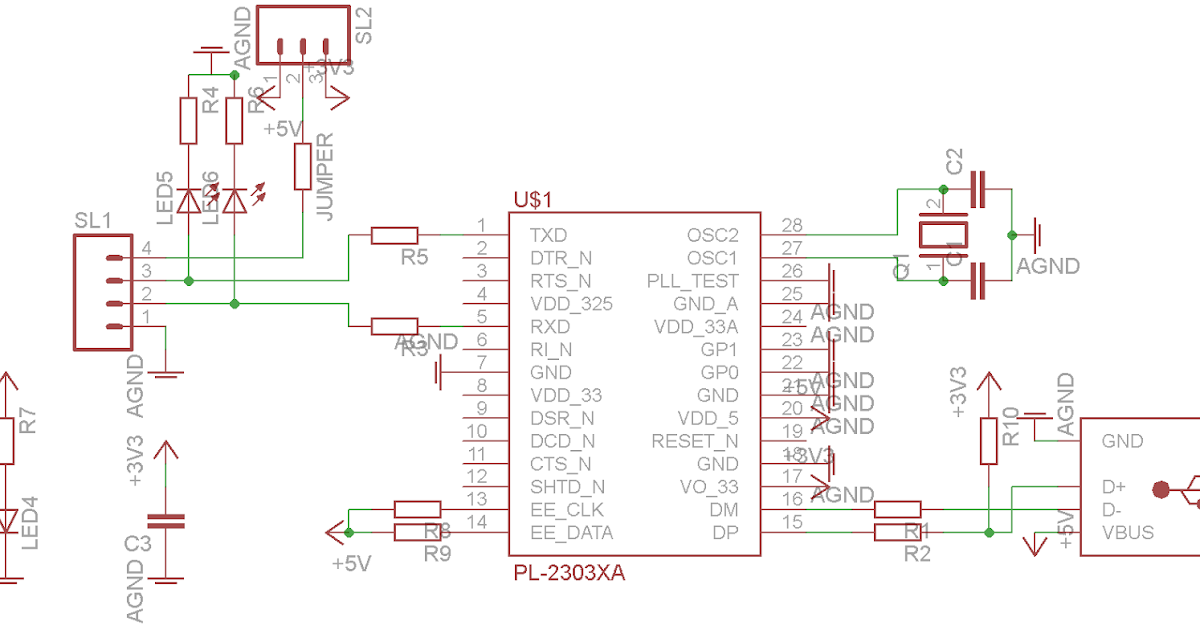
Также пробовал подтягивающие и подтягивающие резисторы, но это тоже не сработало.
Я уже заказал преобразователь USB в RS485, надеюсь, он будет у меня через 3-4 дня. Но почему мой подход не работает, просто любопытно.
Еще раз спасибо, ребята, за вашу помощь. Отвечу, если найду решение. Кстати, здесь я видел пост, где кто-то использовал аналогичный pl2303 с какой-то дополнительной схемой для RS485, но я его пропустил, и теперь он не приходит в поиск. Кто-нибудь помнит такой пост?
Спасибо и с уважением.
FvM
Супер модератор
Из руководства по MODBUSTools:
RTS Toggle:
Указывает, что линия RTS будет иметь высокий уровень, если байты доступны для передачи. После отправки всех буферизованных байтов на линии RTS будет низкий уровень.
Вы можете использовать это для переключения направления, если у вас есть преобразователь 232/485 без автоматического переключения направления.
Предупреждение:
По возможности следует избегать использования преобразователей RS232/RS485, управляемых RTS. Трудно определить точное время выключения передатчика с операционными системами, не работающими в режиме реального времени, такими как Windows и Linux. Если он отключен, то ранние символы могут все еще находиться в FIFO или регистре передачи UART, и эти символы будут потеряны. Следовательно, ведомое устройство не распознает сообщение. С другой стороны, если он выключается слишком поздно, то сообщение ведомого устройства искажается, и ведущее устройство не распознает сообщение.Нажмите, чтобы развернуть…
Вы, видимо, проигнорировали мой комментарий о полярности RTS, но, как я уже догадался, RTS используется во время передачи с активным высоким уровнем (на уровне RS232), что противоположно требованию вашей схемы. В руководстве также уточняется, что RTS с программным управлением — это что-то вроде управления RS485 бедняка, предпочтительнее использовать аппаратное управление. Но скорее всего переходник сработает при инвертировании полярности РТС.
В руководстве также уточняется, что RTS с программным управлением — это что-то вроде управления RS485 бедняка, предпочтительнее использовать аппаратное управление. Но скорее всего переходник сработает при инвертировании полярности РТС.
uC_Learner
Уровень новичка 3
Ты прав, FvM. Я упустил из виду вашу точку зрения, я думал, что это связано с полярностью проводов. Спасибо за напоминание. Я изменю «полярность RTS» и сообщу вам об этом.
Auto RTS — отличная идея. Я обязательно попробую.
С уважением.
- Статус
- Закрыто для дальнейших ответов.
-
Т
Руководство по драйверу Prolific PL2303
- Автор: trungnl
- Ответов: 6
Программирование и взаимодействие с ПК
-
Д
Программа записи EEPROM Prolific
- Автор: dexter98
- Ответов: 0
Программирование и взаимодействие с ПК
-
грамм
Перепрограммировать PL2303 eeprom
- Автор: gratz
- Ответов: 1
Программирование и взаимодействие с ПК
-
7
PL2303HXD Интерфейс USB/RS485
- Автор 7rots51
- Ответов: 4
Программирование и взаимодействие с ПК
-
л
PL2303 Исходный код драйвера USB-RS232?
- Автор: louarnold
- Ответов: 4
Программирование и взаимодействие с ПК
Делиться:
Фейсбук 907:15 Твиттер Реддит Пинтерест Тамблер WhatsApp Эл. адрес Делиться Ссылка на сайт
Верх
Сага о переходном кабеле USB-RS-232 PL2303
Обновление от 26 июня 2010 г. Возможно, у разработчиков Arduino есть доступный и работоспособный адаптер. См. http://www.arduino.cc/en/Main/Hardware Mini USB Adapter. Я не купил его, но это большое сообщество, и вы можете спросить, как они его видят.
Возможно, у разработчиков Arduino есть доступный и работоспособный адаптер. См. http://www.arduino.cc/en/Main/Hardware Mini USB Adapter. Я не купил его, но это большое сообщество, и вы можете спросить, как они его видят.
———————————-
В этом блоге есть и то, что многие переходные кабели PL2303 USB-RS-232 не работают. Также маловероятно, что кто-то сможет их починить.
Жалобы на эти устройства поступают еще в 2000 году. См. форумы для любителей, которые работают со средствами разработки микрокомпьютеров, такими как программаторы Microchip™, внутрисхемные отладчики и эмуляторы. Настольные компьютеры могут подключаться к этим устройствам через простой 3-жильный кабель к последовательному интерфейсу RS-232 DB9.Штекер в задней части коробки, но у ноутбуков есть только порты USB, отсюда и спрос на эти переходные кабели.
Решение
Приобретите устройство у надежного дилера. Попробуйте и закажите продукт, предназначенный для устройства, к которому вы хотите подключиться.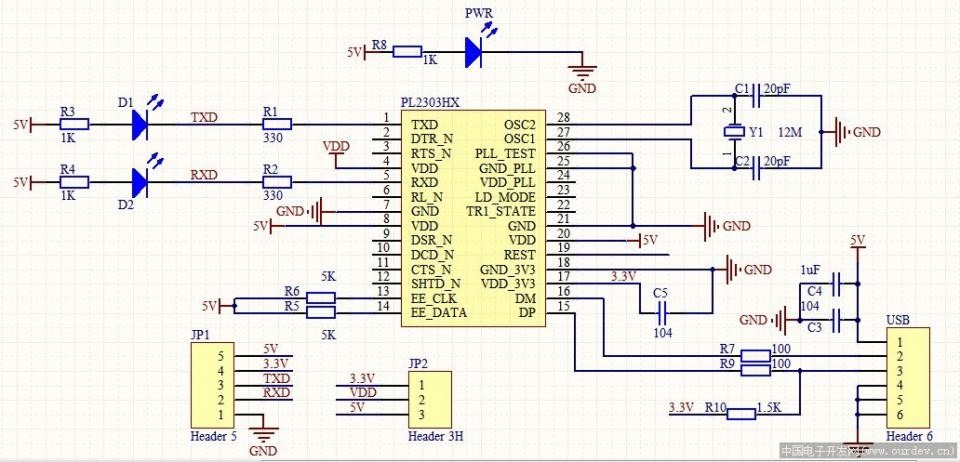 Более высокая цена, вероятно, отражает усилия, которые они приложили для тестирования продукта. Я сомневаюсь, что предмет, который продается за 7 долларов, вообще тестируется, тогда как тот, который продается за 39 долларов, вероятно, был настроен для своей конкретной цели.
Более высокая цена, вероятно, отражает усилия, которые они приложили для тестирования продукта. Я сомневаюсь, что предмет, который продается за 7 долларов, вообще тестируется, тогда как тот, который продается за 39 долларов, вероятно, был настроен для своей конкретной цели.
Описание
Здесь я не имею в виду адаптеры для мобильных телефонов или КПК, которые продаются компаниями, производящими эти продукты. Обычно они проверены и работают.
Адаптеры общего назначения продаются по цене от 10 до 25 долларов США. Он часто покрыт голубым гибким виниловым покрытием — на самом деле инкапсуляцией — которое проходит от ручки USB-адаптера до 9-контактного разъема RS232 на другом конце. Внутри винила этого разъема DB9 вы найдете небольшой печатная плата с черной каплей или кнопкой. Эта капля также инкапсулирует материал и эффективно блокирует доступ к микросхеме PL2303, которая находится на этой плате. Не пытайтесь разрезать винил; он очень жесткий, и черный шарик невозможно удалить с чипа, не повредив сам чип.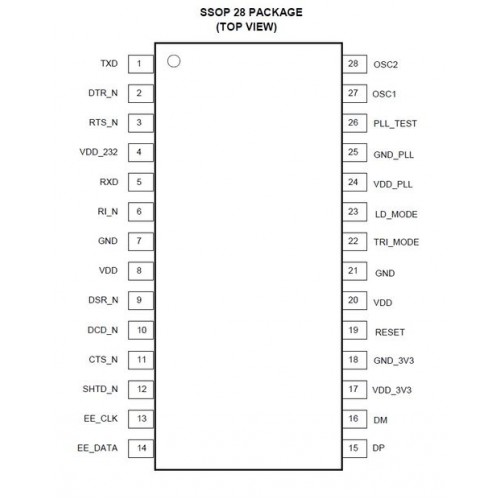
Драйверы
Драйверы на компакт-диске, поставляемом с устройством, должны работать. Есть две причины, по которым они этого не делают:
- Драйвер не установится должным образом. Это может означать, что драйвер имеет неправильную пару идентификатора поставщика (VID) и идентификатора продукта (PID). Эти два значения закодированы в устройстве, а также в драйвере. Когда вы войдете в диспетчер устройств Windows и откроете порт связи для устройства, проверьте вкладки. Вы можете увидеть код ошибки 1 или 10, если это проблема. На компакт-диске достаточно драйверов для большинства версий Windows, а также для некоторых конкретных производителей. Однако для Vista вам, возможно, придется поискать драйвер в Интернете.
- Драйвер устанавливается, но устройство не работает. В этом случае проблема может заключаться в неисправном драйвере оборудования или, собственно, в самом оборудовании. Это, пожалуй, самая распространенная неисправность.
Драйверы обычно поставляются на компакт-диске с устройством.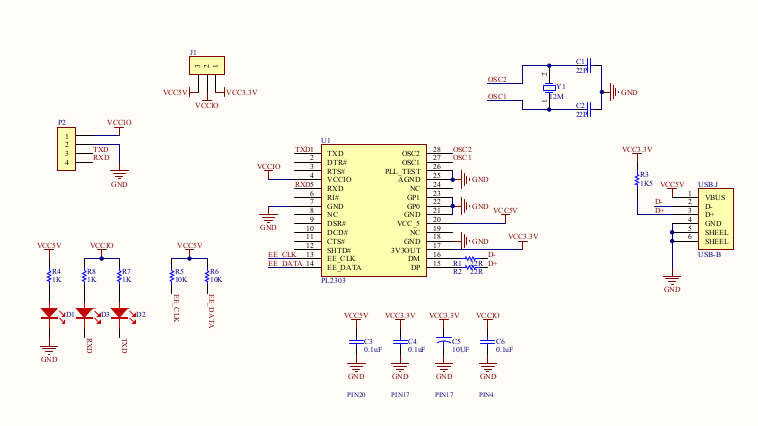 Тем не менее, вы должны тщательно выбрать правильный. Следуйте инструкциям по использованию установочных файлов. К сожалению, файлы установщика не позволяют увидеть, для какой версии драйвера или какой разновидности ОС он предназначен. Поэтому, если вы будете искать драйверы в Интернете, вы можете обнаружить несколько версий в кеше драйверов Windows. Поэтому Windows всегда может выбрать неправильный драйвер. Избавление от них потребует некоторого чтения и некоторой технической работы.
Тем не менее, вы должны тщательно выбрать правильный. Следуйте инструкциям по использованию установочных файлов. К сожалению, файлы установщика не позволяют увидеть, для какой версии драйвера или какой разновидности ОС он предназначен. Поэтому, если вы будете искать драйверы в Интернете, вы можете обнаружить несколько версий в кеше драйверов Windows. Поэтому Windows всегда может выбрать неправильный драйвер. Избавление от них потребует некоторого чтения и некоторой технической работы.
Проблема с устройством/драйвером
Даже если драйвер установлен правильно, вы можете столкнуться с отказом оборудования или взаимодействия программного обеспечения с оборудованием. К сожалению, инструменты для диагностики и устранения проблемы недоступны.
Тестовая установка
В этой настройке компьютер запускает терминальную программу, в данном случае «RealTerminal». Это программное обеспечение должно отображать сигналы RS-323 RTS, CTS, DTR, DCD, DSR, TX и RX.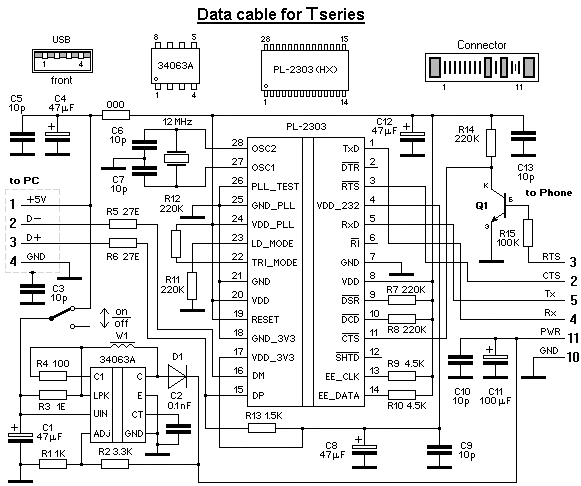
Я купил женский DB9разъем и подключил его к штекерному разъему DB9. На задней части гнездового разъема DB9 есть чашки для пайки, и я припаял к ним провода для подключения к макетной плате. Задняя часть гнездового разъема DB9 имеет те же контакты, что и штекерный разъем, показанный на диаграмме ниже.
Выходные данные поступают с компьютера, а входные данные должны поступать из какого-либо источника вне компьютера. Чтобы создать петлевое соединение, контакты подключаются, как показано на следующей схеме.
Альтернативная проводка шлейфа выглядит следующим образом: Контакт 4 к контактам 1, 6, 8. Контакт 3 к контакту 2.
Я подключил аналоговый вольтметр (один со стрелкой) между контактами 5 и 3 (данные Tx).
Результаты
Когда эта тестовая установка была подключена и запущено программное обеспечение терминала, я заметил, что индикаторы сигналов программного обеспечения (CTS, DCD и т. д.) изменились по мере добавления и удаления соединительных проводов. Это была хорошая новость; PL2303 отправлял состояния контактов в программное обеспечение терминала. Я также заметил, что при скорости передачи данных, установленной на 110 или даже 300 бит/с, стрелка дергалась каждый раз, когда я набирал ключ в программном обеспечении терминала. Это тоже была хорошая новость; программное обеспечение терминала успешно отправляло символы на микросхему PL2303, а микросхема выводила символы на вывод Tx. Однако, когда Tx и Rx были соединены перемычкой для выполнения обратной связи, введенный символ не отображался на экране терминала. (Простое нажатие на клавиатуре не приводит к отображению введенного символа. Символ должен быть отражен обратно, чтобы отобразиться на экране.)
Это была хорошая новость; PL2303 отправлял состояния контактов в программное обеспечение терминала. Я также заметил, что при скорости передачи данных, установленной на 110 или даже 300 бит/с, стрелка дергалась каждый раз, когда я набирал ключ в программном обеспечении терминала. Это тоже была хорошая новость; программное обеспечение терминала успешно отправляло символы на микросхему PL2303, а микросхема выводила символы на вывод Tx. Однако, когда Tx и Rx были соединены перемычкой для выполнения обратной связи, введенный символ не отображался на экране терминала. (Простое нажатие на клавиатуре не приводит к отображению введенного символа. Символ должен быть отражен обратно, чтобы отобразиться на экране.)
Выводы
Возможны две причины проблемы:
- Контакт микросхемы PL2303 неправильно припаян к контакту Rx разъема DB9. Исправлять это рискованно. Винил оказался прочным даже для скальпеля или канцелярского ножа. Расплавление будет грязным и может повредить саму схему.
 В прошлом было доказано, что черная капля, покрывающая контакты чипа, повреждает чип, когда его выталкивают. Тогда это решение вряд ли будет успешным.
В прошлом было доказано, что черная капля, покрывающая контакты чипа, повреждает чип, когда его выталкивают. Тогда это решение вряд ли будет успешным. - Драйвер PL2303 в компьютере не «видит» пакеты данных, поступающие от микросхемы PL2303. Для решения этой проблемы потребуется комплект для разработки программного обеспечения (SDK) от компании Prolific. Однако Prolific производит чипы и отказывается поддерживать клиентов, которые не покупают чипы оптом для производства; Я знаю, потому что пытался. Кроме того, Microsoft делает незаконным распространение исходного кода драйверов, созданных с помощью комплекта драйверов Windows. Следовательно, нет возможности собрать и распространить драйвер, даже если Prolific предоставил вам SDK.
Примечание. Что касается пункта (2), в Интернете есть исходный код для драйверов Linux, но неясно, доступен ли SDK для этой ОС. Я посмотрел на это, и нужно научиться писать драйверы для Linux, чтобы понять это.
Есть один вариант, который утомителен, но может сработать в случае с Linux: захватите сообщения через USB-порт компьютера, проанализируйте их, а затем напишите код, который будет выполнять эти операции. Убедитесь, что у вас есть правильный VID и PID для вашего устройства, если вы идете по этому пути. И удачи.
Убедитесь, что у вас есть правильный VID и PID для вашего устройства, если вы идете по этому пути. И удачи.
Техническое обсуждение
Знание архитектуры устройства и системы драйверов полезно для диагностики его проблем и написания программного обеспечения для тестирования и обеспечения работы устройства.
На приведенном выше рисунке справа устройство RS-232 изменяет состояние аппаратных контактов и отправляет и получает данные на отдельных контактах. Электрические сигналы на этих контактах имеют напряжение +/- 12 вольт (номинальное максимальное значение). Электрические провода USB передают биполярный сигнал (бит данных впечатывается как в плюс, так и в минус провода одновременно) и не имеют возможности изменять или обнаруживать другие аппаратные контакты. Кроме того, способ отправки данных отличается.
Вероятно, микросхема PL2303 преобразует аппаратные сигналы и поток данных в «пакеты». Некоторые пакеты несут биты данных, а другие несут биты состояния аппаратного сигнала. Идентификатор — это дополнительная информация в пакете, которая указывает, что содержит пакет. В зависимости от конструкции пакет может содержать как биты состояния, так и данные.
Идентификатор — это дополнительная информация в пакете, которая указывает, что содержит пакет. В зависимости от конструкции пакет может содержать как биты состояния, так и данные.
В левой части рисунка программное обеспечение терминала хочет установить связь с драйвером порта связи. Он хочет видеть и устанавливать состояния аппаратных контактов, а также отправлять и получать данные. Но то, что поступает справа, проходит через USB-порт и драйвер USB-порта. Этот драйвер не понимает, как выглядеть как драйвер порта связи. Драйвер PL2303 реализует интерфейс между драйвером порта связи и драйвером порта USB. При этом он делает противоположное тому, что делает чип PL2303 в DB9.конец кабеля. Он передает данные так, как если бы они пришли или будут проходить через последовательный порт, и уведомляет или, по-видимому, устанавливает состояния контактов на разъеме виртуального порта связи.
В сторону: Возможно, драйвер реализует только упаковку и распаковку и процессы и что он вклинился между реальным драйвером Comm-порта и реальным драйвером USB-порта. Однако вполне возможно, что драйвер PL2303 в целом включает драйвер виртуального порта связи и либо использует стандартный драйвер порта USB, либо включает драйвер виртуального порта USB. Это еще больше усложняет понимание потенциальных источников неприятностей в работе устройства.
Однако вполне возможно, что драйвер PL2303 в целом включает драйвер виртуального порта связи и либо использует стандартный драйвер порта USB, либо включает драйвер виртуального порта USB. Это еще больше усложняет понимание потенциальных источников неприятностей в работе устройства.
Спасибо за прочтение.
Вот так:
Нравится Загрузка…
Проблема с загрузкой кода на ESP8266-01 (1M) с использованием PL2303 — PlatformIO IDE
hoangnamst3
#1
Я попытался загрузить код на ESP8266-01 с помощью PL2303, но загрузка не удалась. Это проблема, когда я загрузил:
maxgerhardt
#3
Вы показываете файл platformio. ini для проекта ESP8266, но вывод показывает, что он пытается использовать AVRDude для проекта AVR.
ini для проекта ESP8266, но вывод показывает, что он пытается использовать AVRDude для проекта AVR.
Вы также показываете, что у вас есть два проекта в вашей рабочей области, «Тест» и «ESP8266_01», но, как вы можете видеть в синей строке состояния, вы в настоящее время выбрали «По умолчанию (Тест)», поэтому первый проект.
Просто переключитесь на новый проект, как описано в документации, и повторите попытку.
хоангнамст3
#4
спасибо за помощь! Я новичок в Platform.I/O, поэтому у меня нет опыта.
Я только что переместил проект «Тест» в рабочую область, а затем попытался загрузить код, это почти сработало, но у меня другая проблема. Вы можете мне помочь? Большое спасибо!!
Максгерхардт
#5
Хорошо, теперь он использует правильный проект и правильный инструмент ( esptool.py ), но инструмент не может подключиться к последовательному порту.
Либо ваш последовательный адаптер PL2303 поврежден, либо вы неправильно подключили его к ESP8266.
Как вы его подключили? Любая схема подключения доступна?
мануэльбл
#6
Это больше похоже на проблему между последовательным адаптером и ПК. Он действительно подключен и до сих пор называется COM4?
Максгерхардт
#7
мануэльбл:
Больше похоже на проблему между последовательным адаптером и ПК
Самое смешное, что на первом скриншоте видно, что PIO автоматически определил COM4, значит он должен быть, но потом avrdude говорит, что его там нет. Скорее всего, проблема с проводкой, которая также наблюдалась в случае отсутствия текста на OLED 128×64 от ATTiny85 — № 7 Ганса с точно таким же типом адаптера (PL2303).
Скорее всего, проблема с проводкой, которая также наблюдалась в случае отсутствия текста на OLED 128×64 от ATTiny85 — № 7 Ганса с точно таким же типом адаптера (PL2303).
хоангнамст3
#8
Вот как я их подключил:
ESP8266 —-> PL2303:
Tx ——> Rx
Rx ——> Tx
GND ——> GND
3.3V ——> 3,3 В
GPIO 0 ——> GND
Включить ——> 3,3 В (моя ошибка при использовании клавиатуры!!)
это PL2303 я использую
Максгерхардт
#9
хоангнамст3:
Включить ——> ЗАЗЕМЛЕНИЕ
Я предполагаю, что это ваш контакт CH_PD/chip-powerdown. Этот туман будет ВЫСОКИМ. (см. Прошивка прошивки NodeMCU на ESP8266 с помощью Windows | Random Nerd Tutorials).
Этот туман будет ВЫСОКИМ. (см. Прошивка прошивки NodeMCU на ESP8266 с помощью Windows | Random Nerd Tutorials).
Но это не должно вызывать таких проблем, как «устройство не найдено».
Можете ли вы отключить ESP8266 от последовательного адаптера и снова подключить его к компьютеру, а затем загрузить? Он должен сказать что-то вроде тайм-аута заголовка пакета, потому что ESP8266 там нет, но устройство не найдено. Если появляется эта ошибка, ваш последовательный адаптер неисправен…
хоангнамст3
#10
Моя ошибка!! На самом деле я подключил с HIGH, но я написал неправильно!! Я так сожалею об этом!!
На самом деле, я подключил HIGH и у меня была проблема!!
Максгерхардт
#11
Максгерхардт:
Можете ли вы отключить ESP8266 от последовательного адаптера и снова подключить его к компьютеру, а затем загрузить? Он должен сказать что-то вроде тайм-аута заголовка пакета, потому что ESP8266 там нет, но устройство не найдено. Если появляется эта ошибка, ваш последовательный адаптер неисправен…
Что происходит, когда вы пытаетесь это сделать?
хоангнамст3
#12
У него все еще была эта проблема:
Я думаю, что проблема с портом, я устанавливаю драйвер Ch440, версия 3.5.2019, но у меня все еще была проблема
maxgerhardt




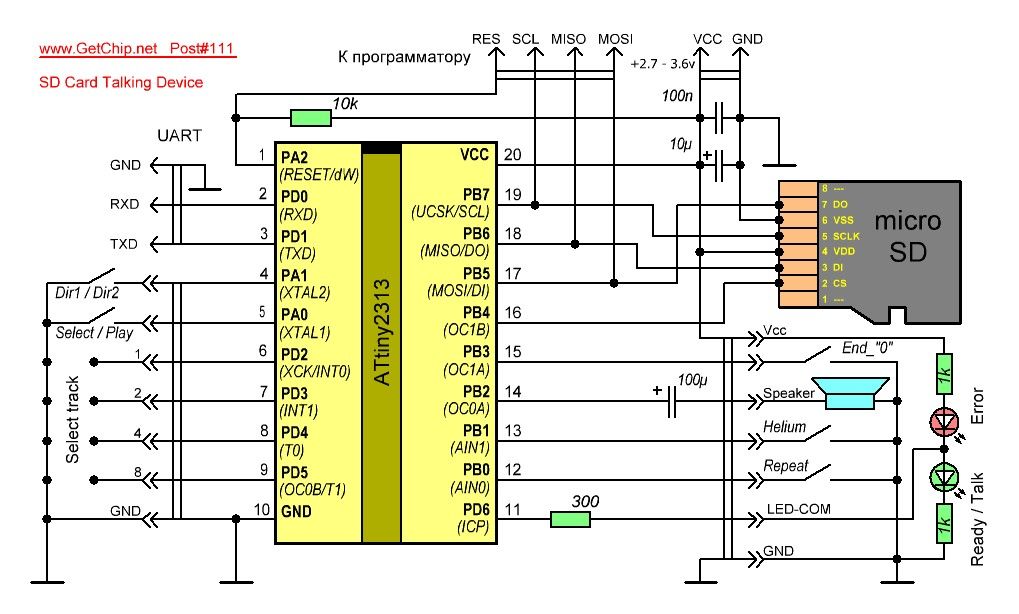 Это правило работает как в отношении обычных периферийных девайсов (принтеры, камеры, телефоны и так далее), так и в случае со специальными приборами и микросхемами. Отличным примером является преобразователь FT232R USB UART, который служит мостом между обычным разъемом USB и контактами на различных устройствах. Часто применяется для работы с профессиональным оборудованием, на котором нет привычных USB-портов. Чтобы установить драйвер FT232R USB UART на Windows 7, прочтите нашу инструкцию и скачайте архив по ссылке в конце страницы.
Это правило работает как в отношении обычных периферийных девайсов (принтеры, камеры, телефоны и так далее), так и в случае со специальными приборами и микросхемами. Отличным примером является преобразователь FT232R USB UART, который служит мостом между обычным разъемом USB и контактами на различных устройствах. Часто применяется для работы с профессиональным оборудованием, на котором нет привычных USB-портов. Чтобы установить драйвер FT232R USB UART на Windows 7, прочтите нашу инструкцию и скачайте архив по ссылке в конце страницы. Пользователю необходимо установить также и утилиту, через которую он будет управлять FT232R USB UART и настраивать данный девайс.
Пользователю необходимо установить также и утилиту, через которую он будет управлять FT232R USB UART и настраивать данный девайс.
 И тут указываем путь для модернизированной папки с драйверами (со сгенерированными файлами inf).
И тут указываем путь для модернизированной папки с драйверами (со сгенерированными файлами inf). cat меняем все на место, т.е. меняем PID_0000 на PID_6001. Сохраняем. Подключаем адаптер, идем в диспетчер устройств, и опять как в пункте 4 устанавливаем драйвера, указав путь к данной папке)
cat меняем все на место, т.е. меняем PID_0000 на PID_6001. Сохраняем. Подключаем адаптер, идем в диспетчер устройств, и опять как в пункте 4 устанавливаем драйвера, указав путь к данной папке)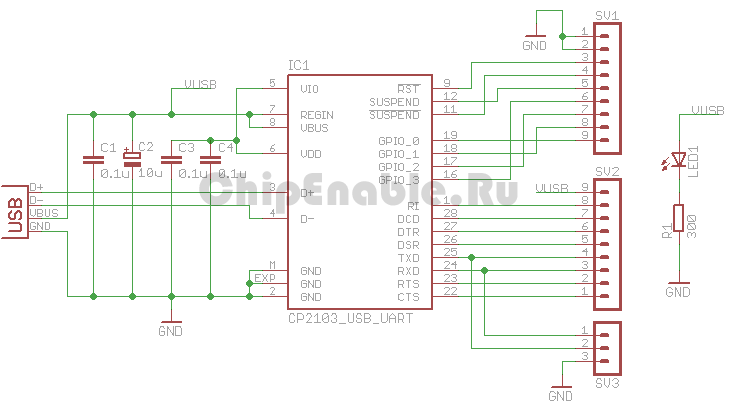 г Нижняя Тура.
г Нижняя Тура. 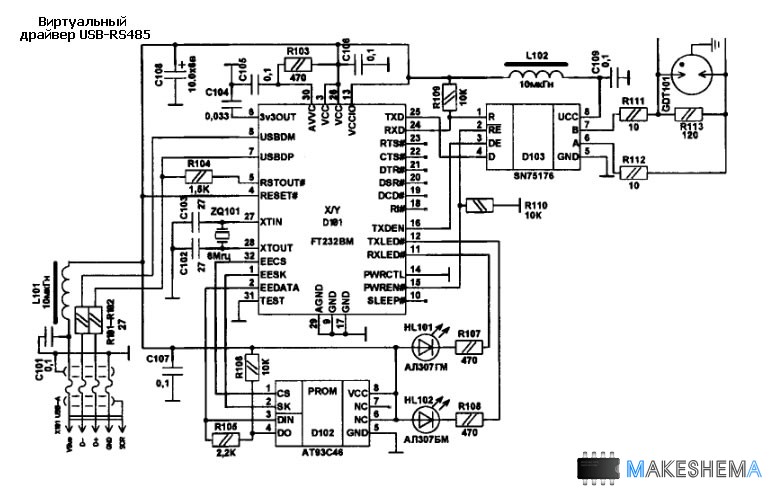 —>
—>
